Page 1
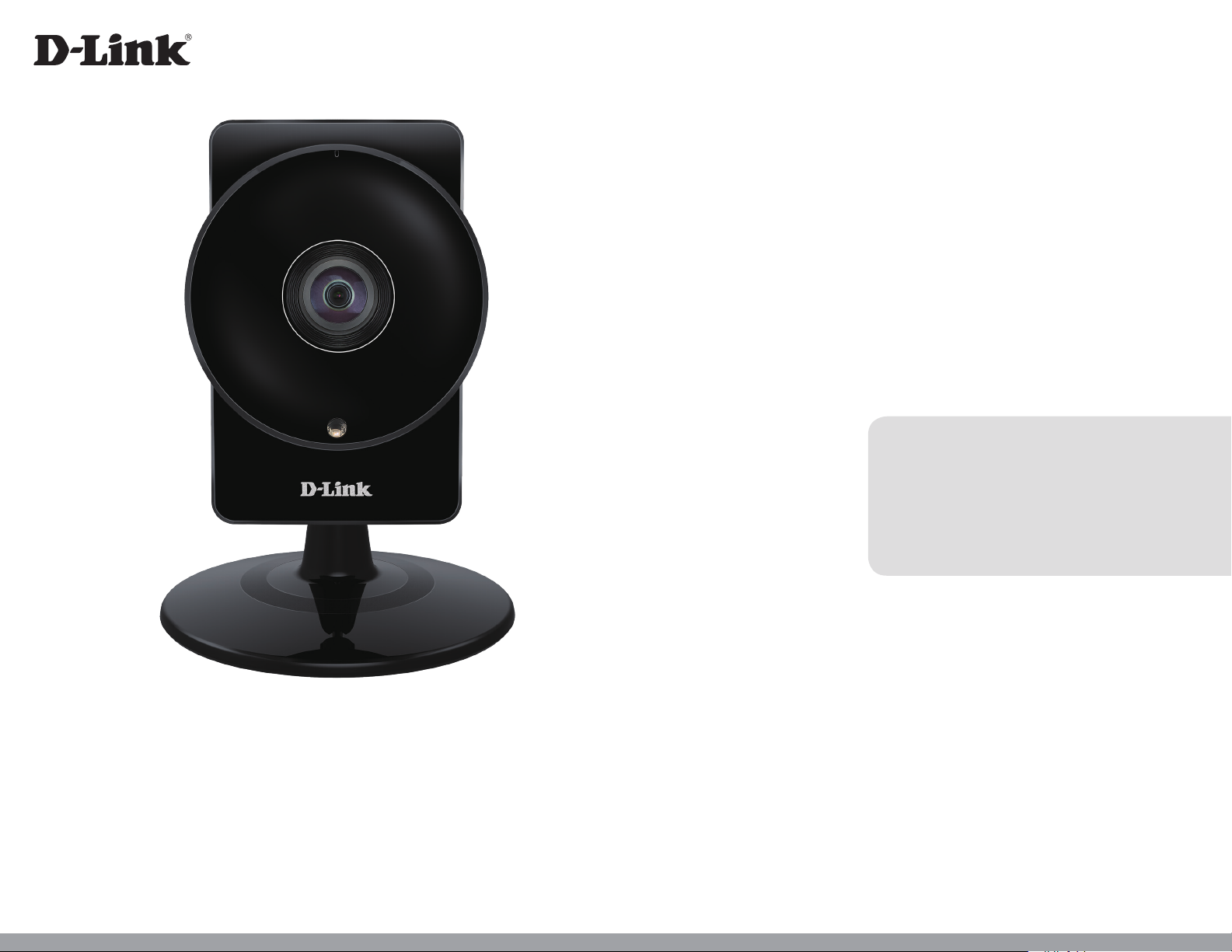
Version 1.00 | 04/11/2015
Benutzerhandbuch
HD 180° Panoramic Camera
DCS-960L
Page 2
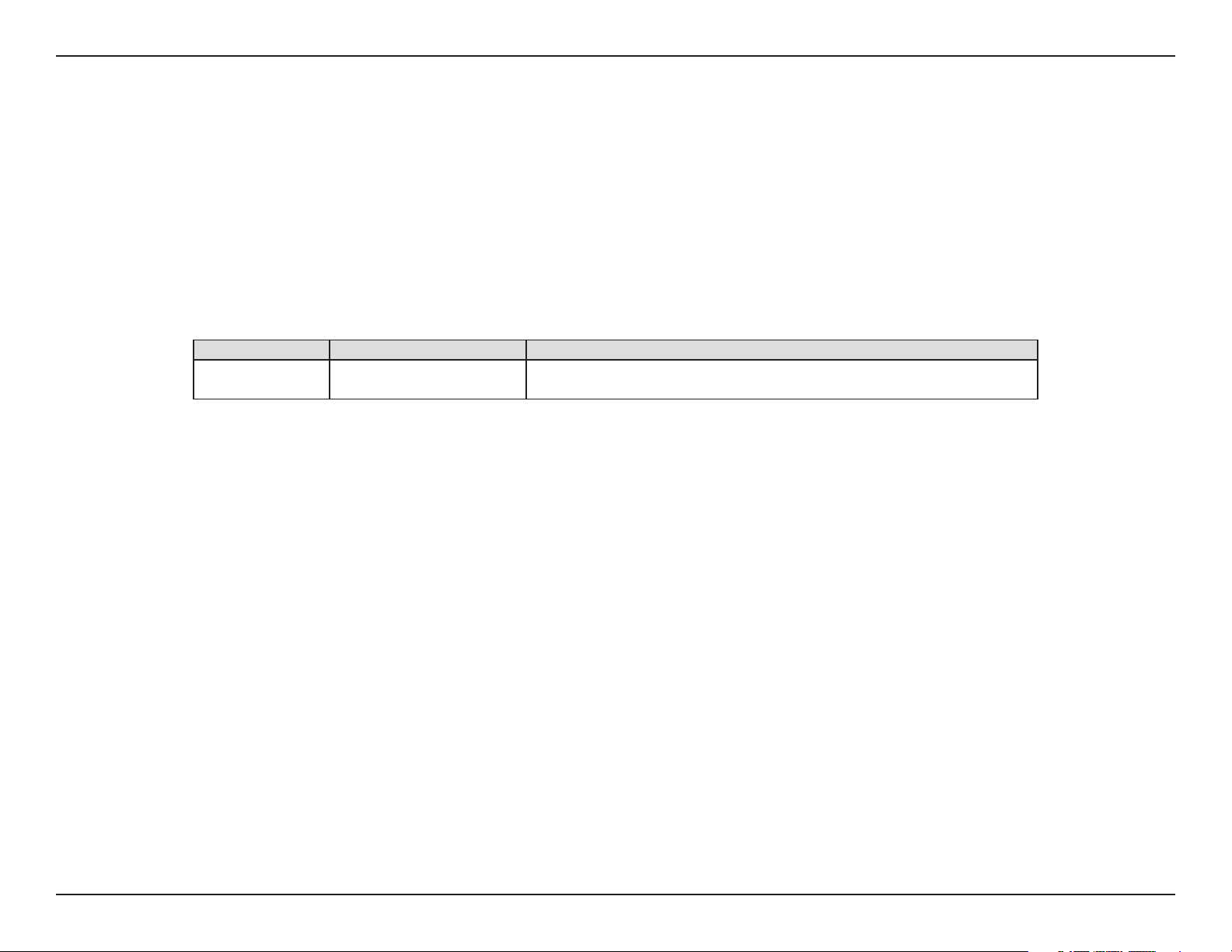
Übersicht über das Benutzerhandbuch
D-Link behält sich das Recht vor, diese Veröentlichung jederzeit nach Bedarf zu überarbeiten und inhaltliche Änderungen daran vorzunehmen, ohne
jegliche Verpichtung, Personen oder Organisationen von solchen Überarbeitungen oder Änderungen in Kenntnis zu setzen. Informationen in diesem
Dokument sind möglicherweise im Zuge der Entwicklung und Anpassung unserer Dienste und Websites überholt und damit nicht mehr relevant. Die
neuesten Informationen nden Sie auf der Website www.mydlink.com.
Überarbeitung des Handbuchs
Überarbeitung Datum Beschreibung
1.00 4. November, 2015
DCS-960L Überarbeitung A1 mit Firmware-Version 1.00
Marken
D-Link und das D-Link Logo sind Marken oder eingetragene Marken der D-Link Corporation oder ihrer Tochtergesellschaften in den Vereinigten Staaten
von Amerika und/oder in anderen Ländern. Alle anderen in diesem Handbuch erwähnten Unternehmens- oder Produktnamen sind Marken oder
eingetragene Marken ihrer jeweiligen Unternehmen.
Copyright © 2016 von D-Link Corporation.
Alle Rechte vorbehalten. Ohne vorherige ausdrückliche schriftliche Erlaubnis von D-Link Corporation darf die vorliegende Publikation weder als Ganzes
noch auszugsweise vervielfältigt werden.
Energieverbrauch - ErP
Bei diesem Gerät handelt es sich um ein energieverbrauchsrelevantes Produkt (ErP (Energy Related Product)), das aufgrund seiner Zweckbestimmung
immer eingeschaltet ist. Wird es zu bestimmten Zeiten nicht benötigt, kann es von der Stromversorgung getrennt werden, um Energie zu sparen.
Page 3
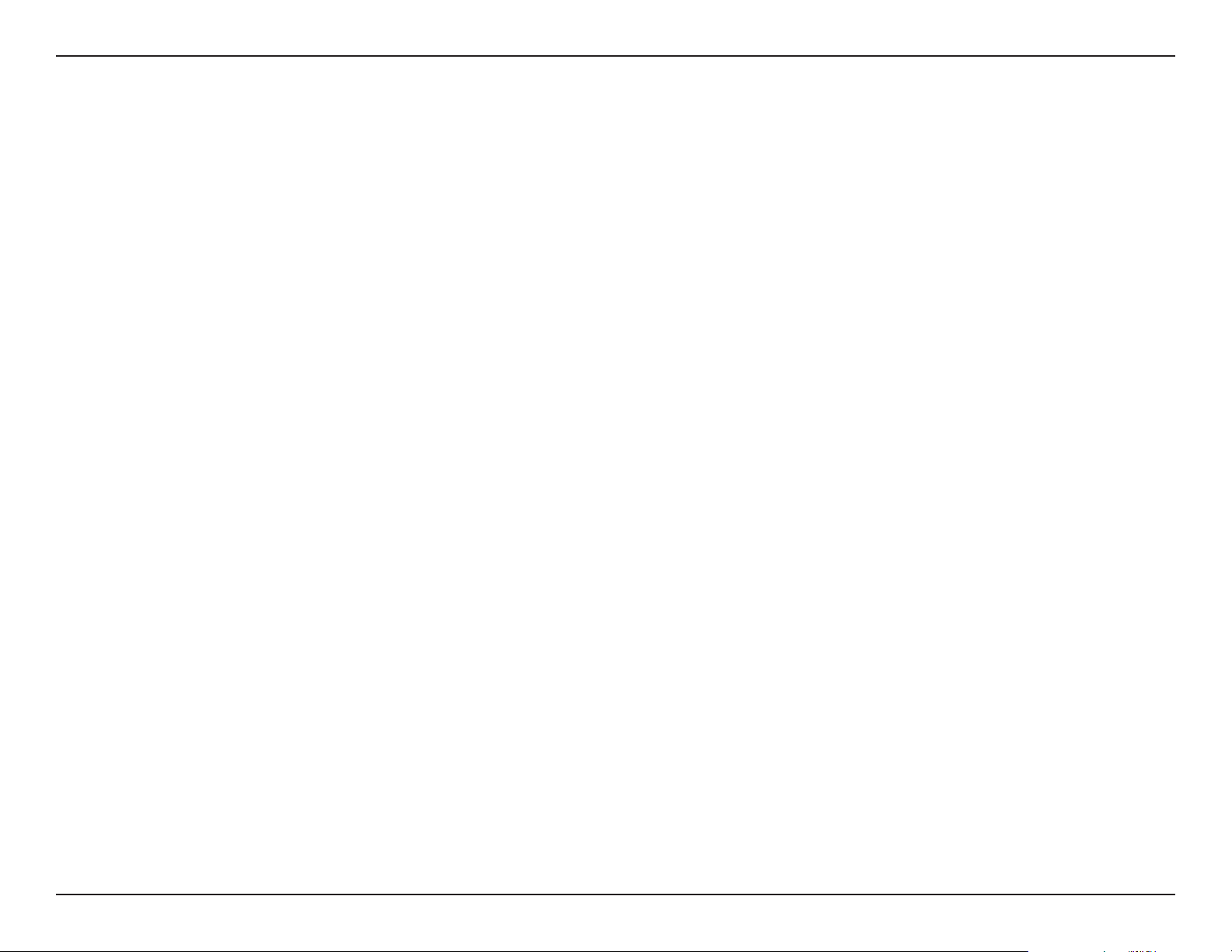
Inhaltsverzeichnis
Inhaltsverzeichnis
Produktübersicht ..............................................................................4
Packungsinhalt .................................................................................................4
Systemanforderungen ..................................................................................4
Einführung .........................................................................................................5
Funktionen und Leistungsmerkmale ....................................................... 5
Hardware-Überblick ....................................................................................... 6
Ansicht von vorn ....................................................................................6
Rückansicht .............................................................................................. 7
Seitenansicht ........................................................................................... 7
Installation ......................................................................................... 8
Anmerkungen zur drahtlosen Installation ............................................. 9
Einrichten der Mobile App .........................................................................10
Zero Conguration Einrichtung ...............................................................11
Montage der Kamera ...................................................................................14
mydlink .............................................................................................................16
Konguration ...................................................................................17
Zugri auf das webbasierte Kongurationsprogramm ..................17
Live Video .........................................................................................................18
Setup ..................................................................................................................20
Wizard (Einrichtungsassistent) ........................................................20
Bildeinrichtung .....................................................................................31
Audio und Video ...................................................................................32
Voreinstellung .......................................................................................33
Bewegungserkennung.......................................................................35
Tonerkennung .......................................................................................36
E-Mail ........................................................................................................37
FTP .............................................................................................................38
Momentaufnahme ..............................................................................39
Videoclip ..................................................................................................40
SD-Aufnahme ........................................................................................41
SD-Management ..................................................................................42
Uhrzeit und Datum ..............................................................................43
Tag/Nachtmodus ..................................................................................44
Wartung ............................................................................................................45
Admin .......................................................................................................45
System ......................................................................................................46
Firmware Upgrade ...............................................................................47
Status .................................................................................................................48
Geräteinfo ...............................................................................................48
Systemprotokoll ...................................................................................49
Ereignisprotokoll ..................................................................................50
Einrichtungsassistent für die Internetverbindung ...........21
Einrichtungsassistent für die Bewegungserkennung .....24
Netzwerk .................................................................................................27
Einrichtung des drahtlosen Netzes................................................29
Dynamischer DNS (DDNS) ...............................................................30
Fehlerbehebung ..............................................................................51
Technische Daten .............................................................................52
3D-Link DCS-960L Benutzerhandbuch
Page 4
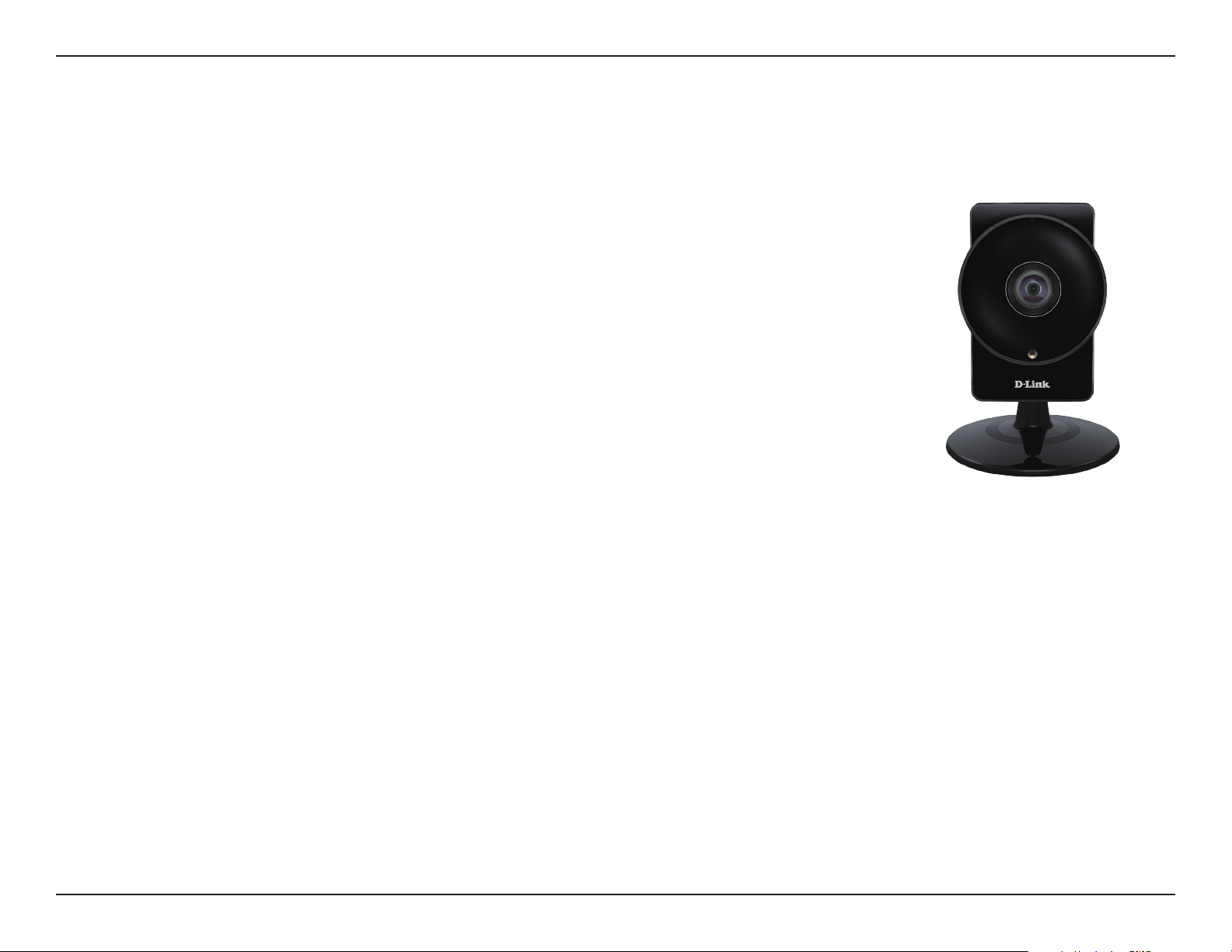
Abschnitt 1 - Produktübersicht
• DCS-960L HD 180° Panoramic Camera
• Netzteil
• Montageset
• Installationsanleitung
• Installationskarte
Hinweis: Die Verwendung eines Netzteils mit einer anderen Spannung als in dem zum Lieferumfang
gehörenden Netzteil führt zu Schäden. In diesem Falle erlischt der Garantieanspruch für dieses Produkt.
Sollte einer der oben aufgeführten Artikel fehlen, wenden Sie sich bitte an Ihren Fachhändler.
Hinweis: Sie können diese Kamera mit einer USB-Batterie betreiben, die 5 V Spannung und mindestens
1,5 A Stromstärke liefert.
Produktübersicht
Packungsinhalt
Systemanforderungen
• 802.11ac/n/g/a Router (es wird ein D-Link Cloud Router empfohlen)
• Eine auf Breitband basierende Internetverbindung
• iPhone, iPad, Android oder Windows Smartphone oder Tablet - Sie finden Informationen zur Kompatibilität Ihres Geräts auf der
entsprechenden App Store-Seite für das Mobilgerät.
4D-Link DCS-960L Benutzerhandbuch
Page 5
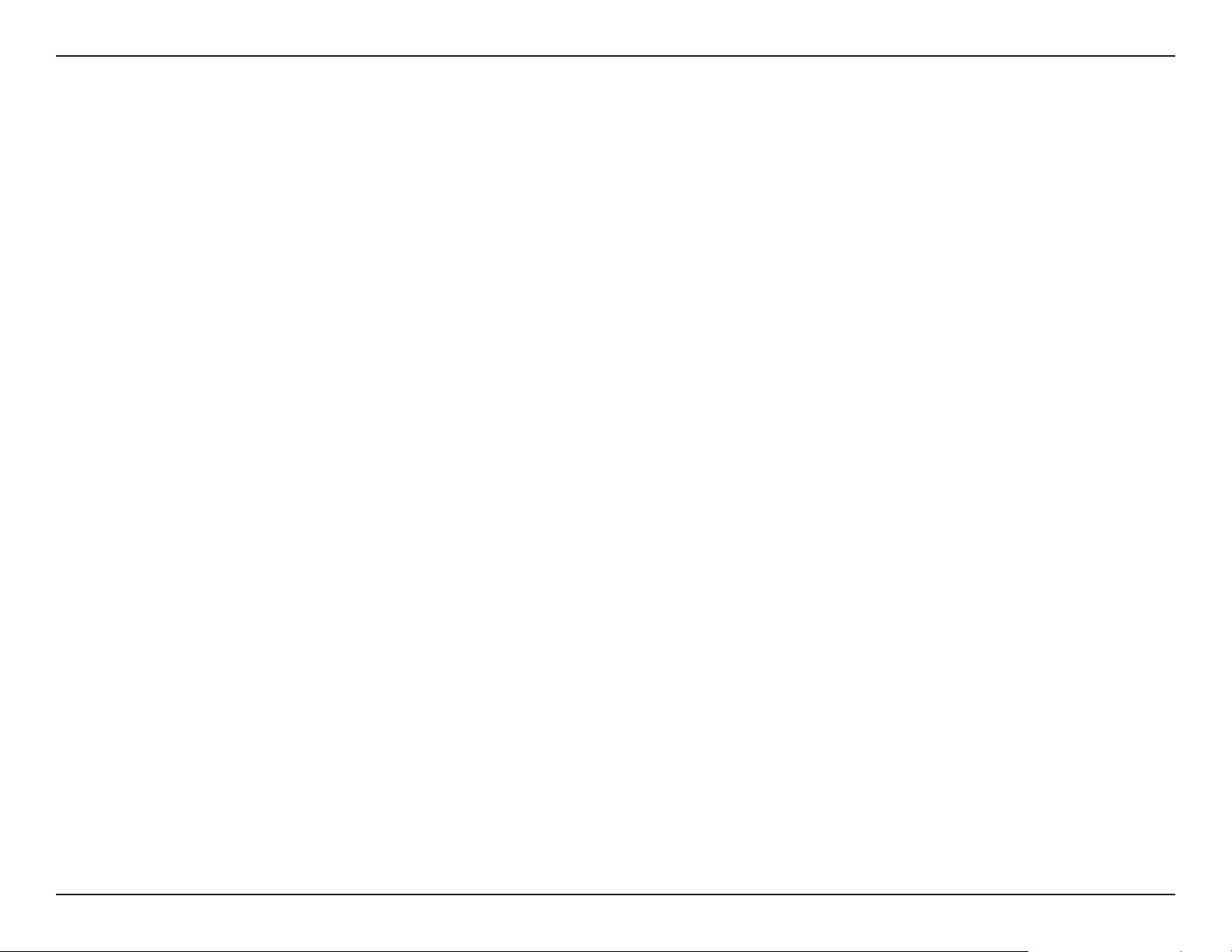
Abschnitt 1 - Produktübersicht
Einführung
Die DCS-960L HD 180° Panoramic Camera verfügt über ein 180° Weitwinkelobjektiv, das problemlos Ihren gesamten Raum erfasst, von Wand zu
Wand und zwar in 720p HD-Qualität. Ihr drehbarer Kamerakopf erleichtert die Deckenmontage und die eingebaute Nachtsicht und die praktische
mobile App versetzen Sie in die Lage, dass Sie genau wissen, was in dem von Ihnen gewählten Bereich passiert, Tag oder Nacht.
Funktionen und Leistungsmerkmale
180° Weitwinkelobjektiv
Die DCS-960L erfasst mit ihrem 180° Weitwinkelobjektiv den gesamten Raum und macht es so unnötig, mehrere Kameras zur Erfassung aller Bereiche
eines einzigen Raums installieren zu müssen. Integrierte Entzerrungstechnologie korrigiert das Bild automatisch für Sie.
720p HD Video
Der 720p HD-Sensor bietet Bildschärfe und Detailgenauigkeit für Schnappschüsse und Videoaufnahmen von hoher Qualität.
Umfassende Überwachung am Tag und in der Nacht
Die integrierten Infrarot-LEDs ermöglichen eine Videoanzeige in der Nacht in einem Abstand von bis zu 5 Metern und mithilfe der Bewegungs- und
Tonerkennung können automatisch Schnappschüsse oder Videoclips gemacht werden, sobald etwas in der Umgebung der Kamera passiert, um
diese Bilder dann an Ihr E-Mail-Konto zu senden oder auf einer Mikro-SD-Karte zu speichern.
Wireless AC
Die DCS-960L nutzt die drahtlose AC-Technik, um eine Verbindung zur Ihrem drahtlosen Router herzustellen. Sie ist außerdem rückwärtskompatibel
mit 802.11n/g/a.
Webbasierte Konguration
Mithilfe eines Standard-Webbrowsers können Sie die DCS-960L über die mydlink-Website kongurieren und verwalten, d.h. Sie können zu jeder
Zeit und von überall in der Welt auf Ihre DCS-960L zugreifen.
Breite Anwendungspalette
Mit den heutigen Hochgeschwindigkeits-Internetdiensten bietet die Internetkamera eine ideale Lösung zur Bereitstellung von Live-Videobildern über
das Intranet und Internet für die Fernüberwachung. Die Netzwerkkamera ermöglicht den Fernzugri mithilfe eines Webbrowsers zur Betrachtung von
Livebildern und der Administrator kann sie jederzeit von überall in der Welt aus verwalten und steuern. Es bieten sich viele Anwendungsmöglichkeiten
an, wie die gewerbliche und private Überwachung von Häusern, Büros, Banken, Krankenhäusern, Kinderbetreuungszentren und Vergnügungsparks.
5D-Link DCS-960L Benutzerhandbuch
Page 6
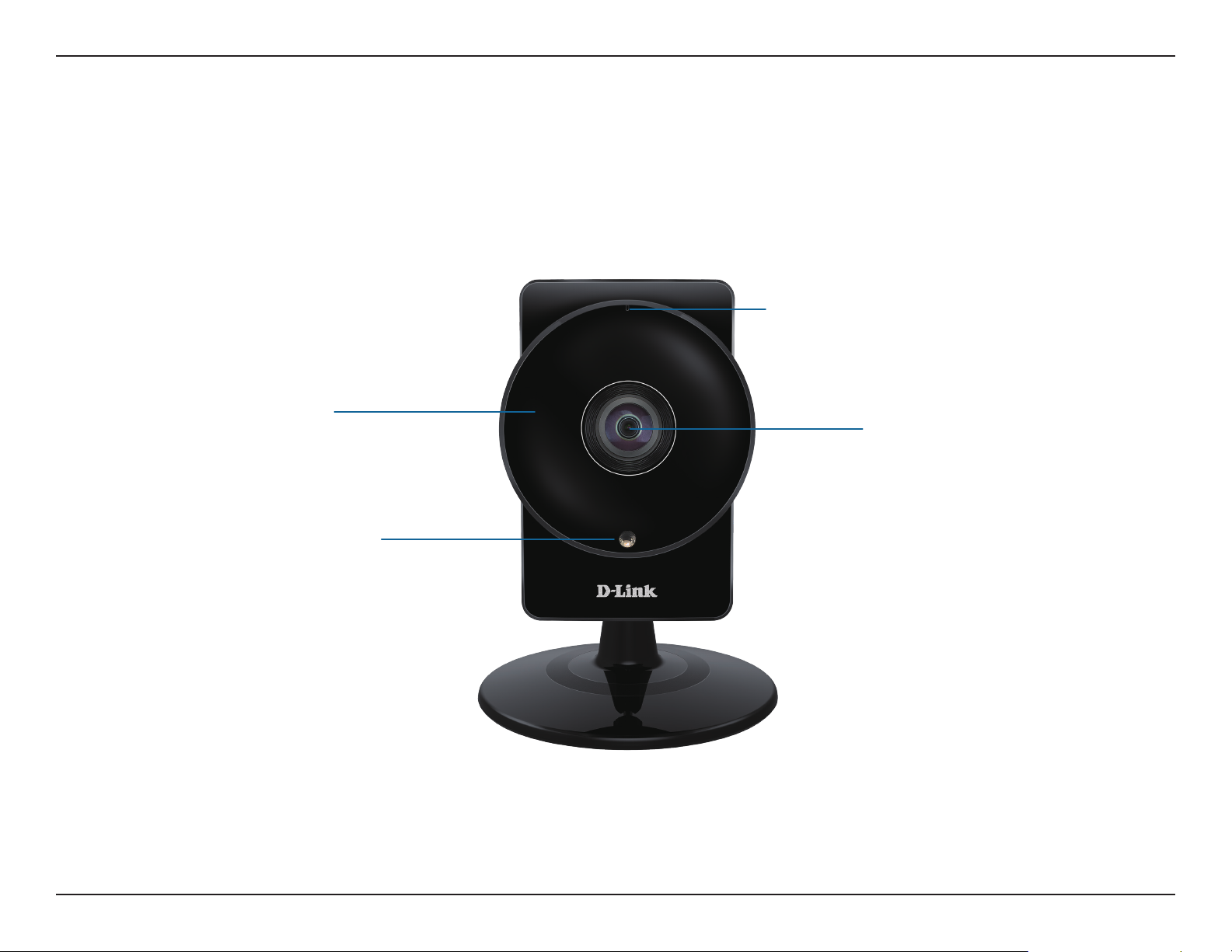
Abschnitt 1 - Produktübersicht
IR LEDs (hinter der
Abdeckung)
Hardware-Überblick
Ansicht von vorn
Mikrofon
Kameraobjektiv
Lichtsensor
6D-Link DCS-960L Benutzerhandbuch
Page 7

Abschnitt 1 - Produktübersicht
MicroUSB
Port (für die
Stromzufuhr)
Rückansicht
Seitenansicht
microSD-Steckplatz
WPS/Status-LED
WPS-Taste
Rücksetztaste
(Reset)
Kamerafuß
7D-Link DCS-960L Benutzerhandbuch
Page 8
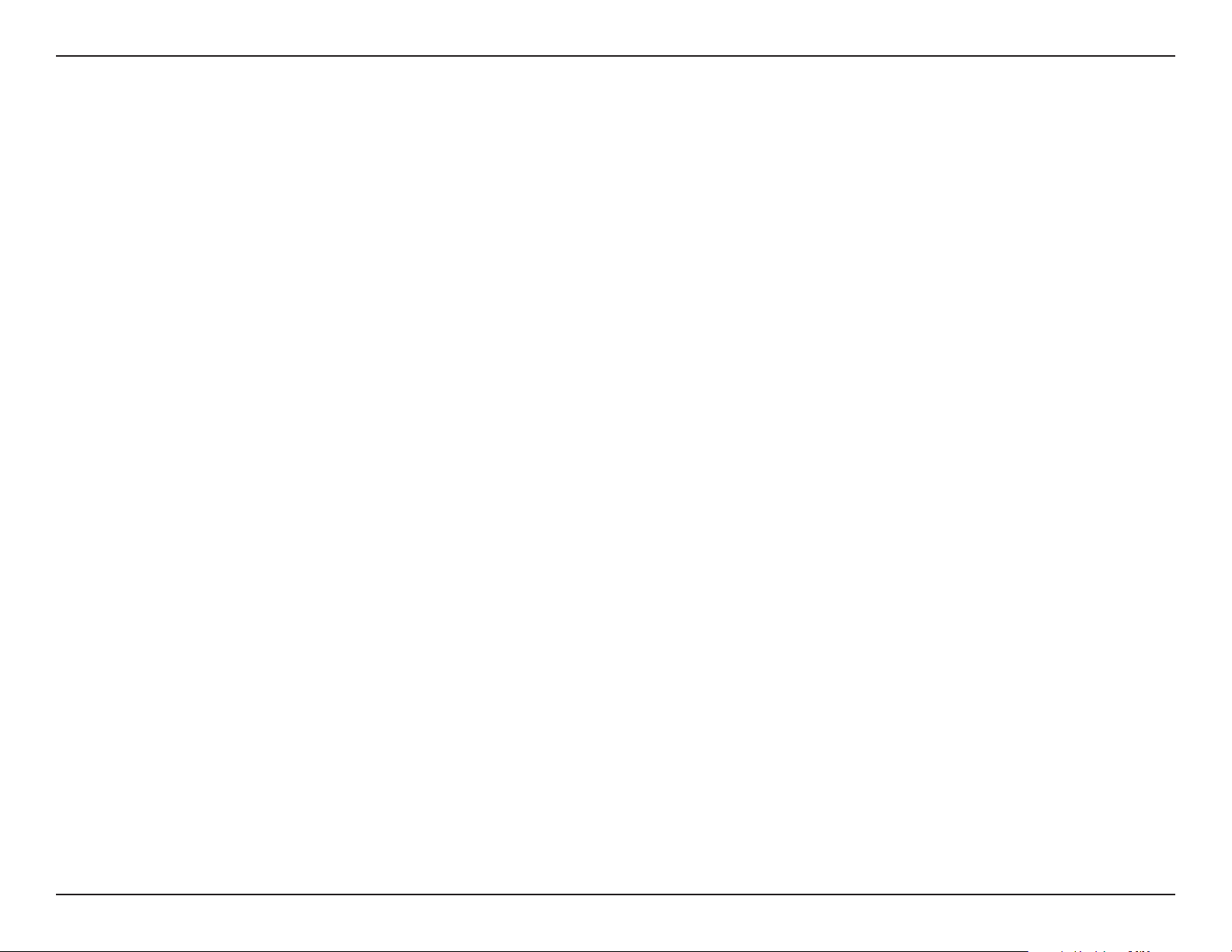
Abschnitt 2 - Installation
Installation
Es stehen Ihnen zwei Möglichkeiten zur Verfügung, die Kamera einzurichten:
mydlink Lite Mobile App: Sie können die mydlink Lite App nutzen, um Sie durch die Einrichtung und Erstkonguration Ihrer
Kamera zu führen. Siehe Einrichten der Mobile App auf Seite 10.
Zero Conguration Einrichtung: Wenn Sie einen mydlink-fähigen Router (Cloud-Router von D-Link) haben, ist dies die
einfachste Möglichkeit zum Einrichten Ihrer Kamera. Siehe Zero Conguration Einrichtung auf Seite 11.
8D-Link DCS-960L Benutzerhandbuch
Page 9
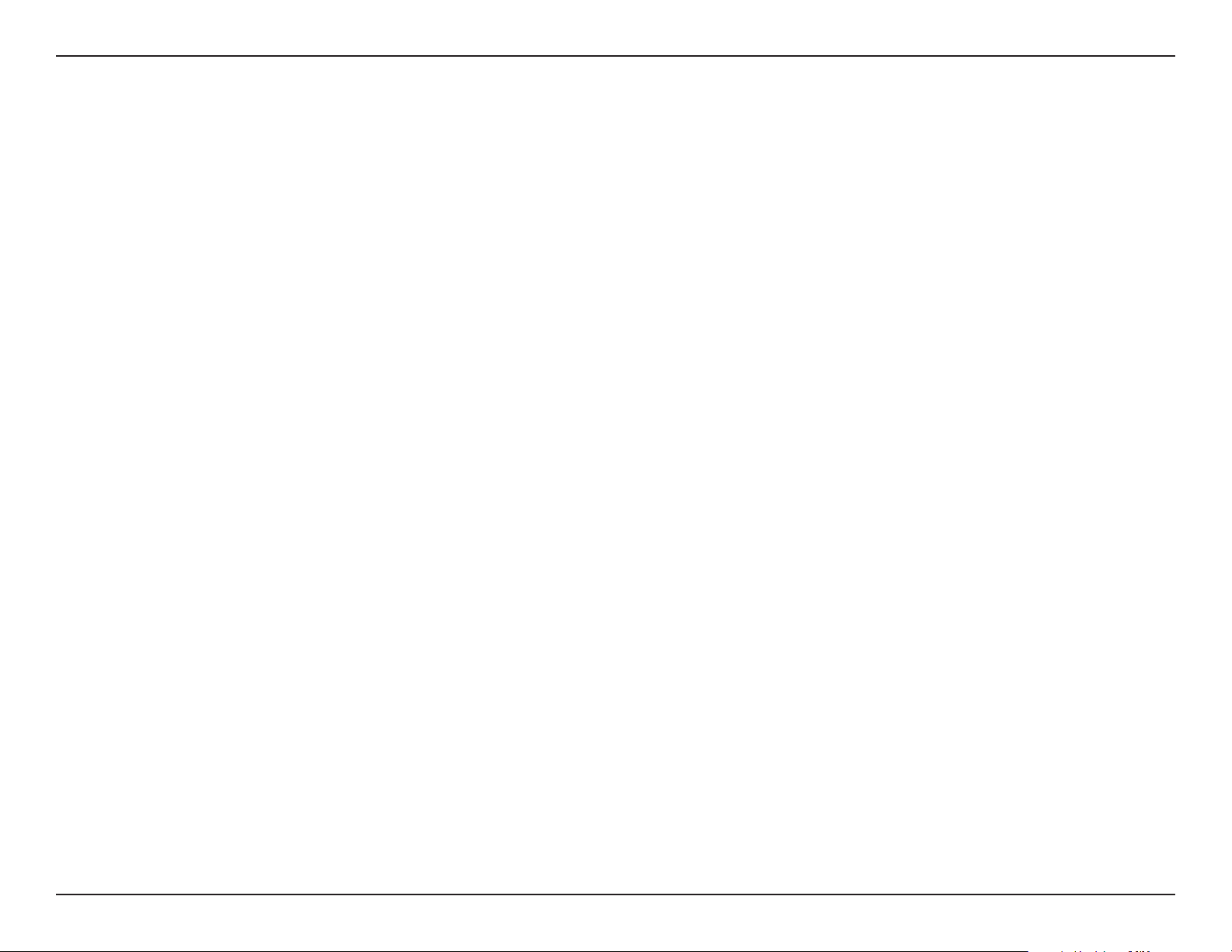
Abschnitt 2 - Installation
Anmerkungen zur drahtlosen Installation
Diese Kamera bietet Ihnen Zugri auf Ihr Netzwerk mithilfe einer drahtlosen Verbindung von überall innerhalb des Betriebsbereichs Ihres
drahtlosen Netzwerks. Dabei ist jedoch zu berücksichtigen, dass Anzahl, Stärke und Anordnung von Wänden, Decken oder anderen Objekten, die
das Funksignal durchdringen muss, die Reichweite einschränken können. Die typischen Reichweiten hängen jeweils von der Art der Materialien
und der Funkfrequenzstörungen in Ihrem Zuhause oder den Gegebenheiten in Ihren Geschäftsräumen ab. Die folgenden allgemeinen Richtlinien
helfen Ihnen, die Reichweite Ihres Funknetzes zu maximieren:
1. Beschränken Sie die Anzahl der Wände und Decken zwischen Ihrer Kamera und anderen Netzwerkgeräten auf ein Minimum – jede
Wand oder Decke kann die drahtlose Reichweite um 1 - 30 m reduzieren.
2. Achten Sie auf die kürzeste Linie zwischen den Netzwerkgeräten. Eine Wand, die 0,5 m stark ist, aber in einem Winkel von 45°
steht, ist nahezu 1 m dick. Ein Winkel von 2° entspricht einer Wanddicke von 14m. Stellen Sie deshalb Ihre Geräte so auf, dass die
Anzahl der Wände oder Decken auf ein Minimum reduziert ist.
3. Baumaterialien können von Bedeutung sein. Bestimmte Baumaterialien, wie z.B. eine starke Tür aus Metall oder Streben aus
Aluminium, können die Stärke des Funksignals schwächen. Versuchen Sie, Ihre Access Points, drahtlosen Router und andere
Netzwerkgeräte so aufzustellen, dass das Signal durch Trockenbauwände oder Eingänge gesendet werden kann. Materialien und
Objekte wie Glas, Stahl, Metall, Wände mit Wärmedämmung, Wasser (Aquarien), Spiegel, Aktenschränke, Mauerwerk und Zement
beeinträchtigen die Stärke Ihres Funksignals.
4. Stellen Sie Ihr Produkt mindestens 1 - 2 Meter von elektrischen Geräten oder Einheiten entfernt auf, die Funkfrequenzstörgeräusche
(RF-Rauschen) generieren.
5. Wenn Sie 2,4GHz schnurlose Telefone oder andere Funkfrequenzquellen (wie Mikrowellengeräte) verwenden, könnte Ihre drahtlose
Verbindung in ihrer Qualität dramatisch beeinträchtigt oder sogar ganz unbrauchbar werden. Stellen Sie sicher, dass sich Ihre
2,4GHz-Telefonstation so weit wie möglich von Ihren drahtlosen Geräten entfernt bendet. Die Basisanlage sendet auch dann
ein Signal, wenn das Telefon nicht in Gebrauch ist.
9D-Link DCS-960L Benutzerhandbuch
Page 10
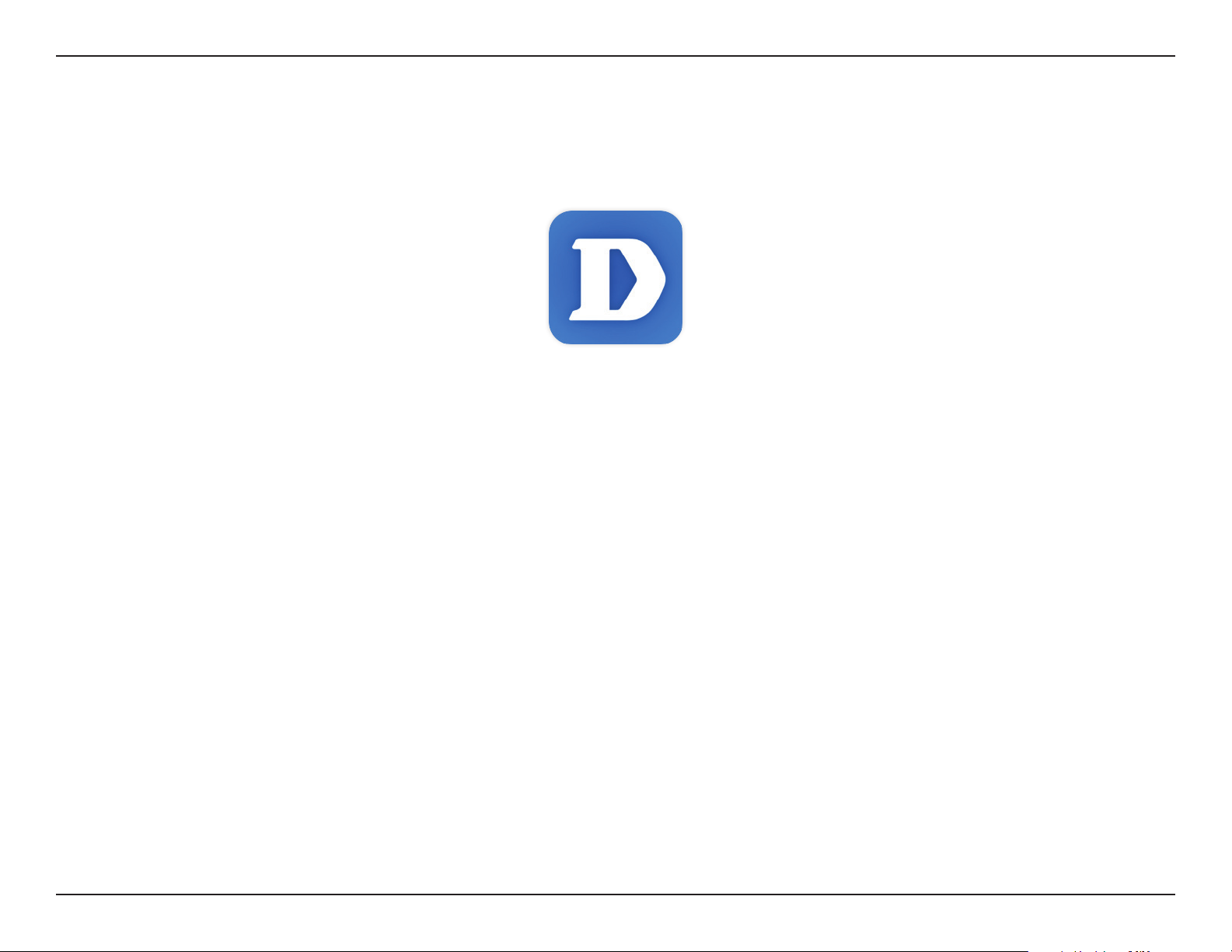
Abschnitt 2 - Installation
Einrichten der Mobile App
Sie können Ihre Kamera über die mydlink Lite Mobile App kongurieren. Suchen Sie nach mydlink Lite im iTunes App Store, Google Play oder dem
Windows Store und laden Sie mydlink Lite auf Ihr Mobilgerät herunter.
Starten Sie die mydlink Lite App und richten Sie ein neues Konto ein oder melden Sie sich in Ihrem bestehenden Konto an. Folden Sie dann den
Anleitungen auf dem Bildschirm zum Einrichten Ihrer Kamera.
Wenn Sie aufgefordert werden, einen QR-Code zu scannen, verwenden Sie den Code auf der mitgelieferten Installationskarte oder den auf dem
Aufkleber auf Ihrem Gerät.
Ihre DCS-960L kann nun verwendet werden. Suchen Sie in regelmäßigen Abständen auf der Website mydlink.com nach Firmware-Aktualisierungen,
um anhand neuer Firmware Ihr Produkt sicher und, was seine Funktionen betrit, auf dem neuesten Stand zu halten.
10D-Link DCS-960L Benutzerhandbuch
Page 11
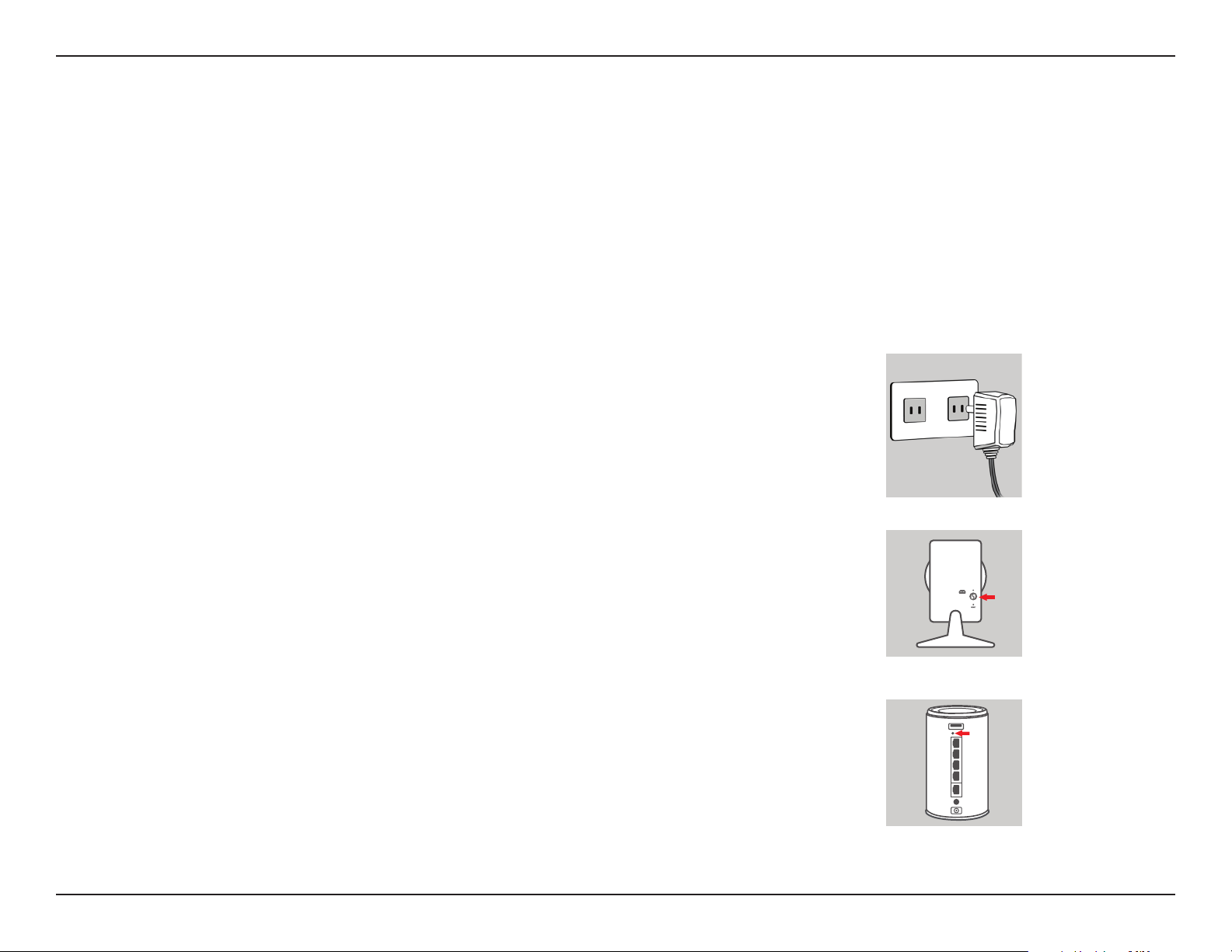
Abschnitt 2 - Installation
Zero Conguration Einrichtung
Wenn Sie einen mydlink-fähigen Cloud-Router haben, können Sie die kongurationsfreie Einrichtung verwenden. Die Zero Conguration
Einrichtung konguriert die Einstellungen der Kamera automatisch für Sie und fügt die Kamera automatisch Ihrem mydlink-Konto hinzu. Diese
Art der Einrichtung ermöglicht es Ihnen, Ihre Kamera einfach an die Stromzufuhr anzuschließen und mit Ihrem Router zu verbinden. Der Rest des
Einrichtungsvorgangs erfolgt automatisch.
Verbinden Sie Ihre Kamera mit Ihrem mydlink-aktivierten Cloud-Router und die Zero Conguration Einrichtung konguriert Ihre DCS-960L automatisch
und fügt die Kamera Ihrem mydlink-Konto hinzu. Nach der kurzen Zeit, die für diesen Vorgang nötig ist, können Sie aus der Ferne (remote) über
die Website (http://www.mydlink.com) auf Ihre DCS-960L zugreifen, um sie zu verwalten und zu überwachen.
Externes Netzteil anschließen
Schließen Sie das Netzteil an den microUSB-Port auf der Rückseite des Geräts an. Stecken
Sie das Netzteil in eine Wandsteckdose.
Drücken Sie auf die WPS-Taste auf Ihrer Kamera.
Drücken und halten Sie die WPS-Taste drei Sekunden lang gedrückt. Die WPS-Status-LED
beginnt grün zu blinken.
Drücken Sie auf die WPS-Taste auf Ihrem Cloud-Router.
Drücken Sie innerhalb von 60 Sekunden auf die WPS-Taste an Ihrem Router. In der Regel
bendet sie sich an der Seite oder auf der Rückseite Ihres Cloud-Routers. Die DCS-960L
stellt automatisch eine sichere drahtlose Verbindung zu Ihrem Router her und führt einen
Neustart durch. Sobald die Herstellung einer Verbindung erfolgreich war, leuchtet die
LED-Betriebsanzeige grün.
11D-Link DCS-960L Benutzerhandbuch
Page 12
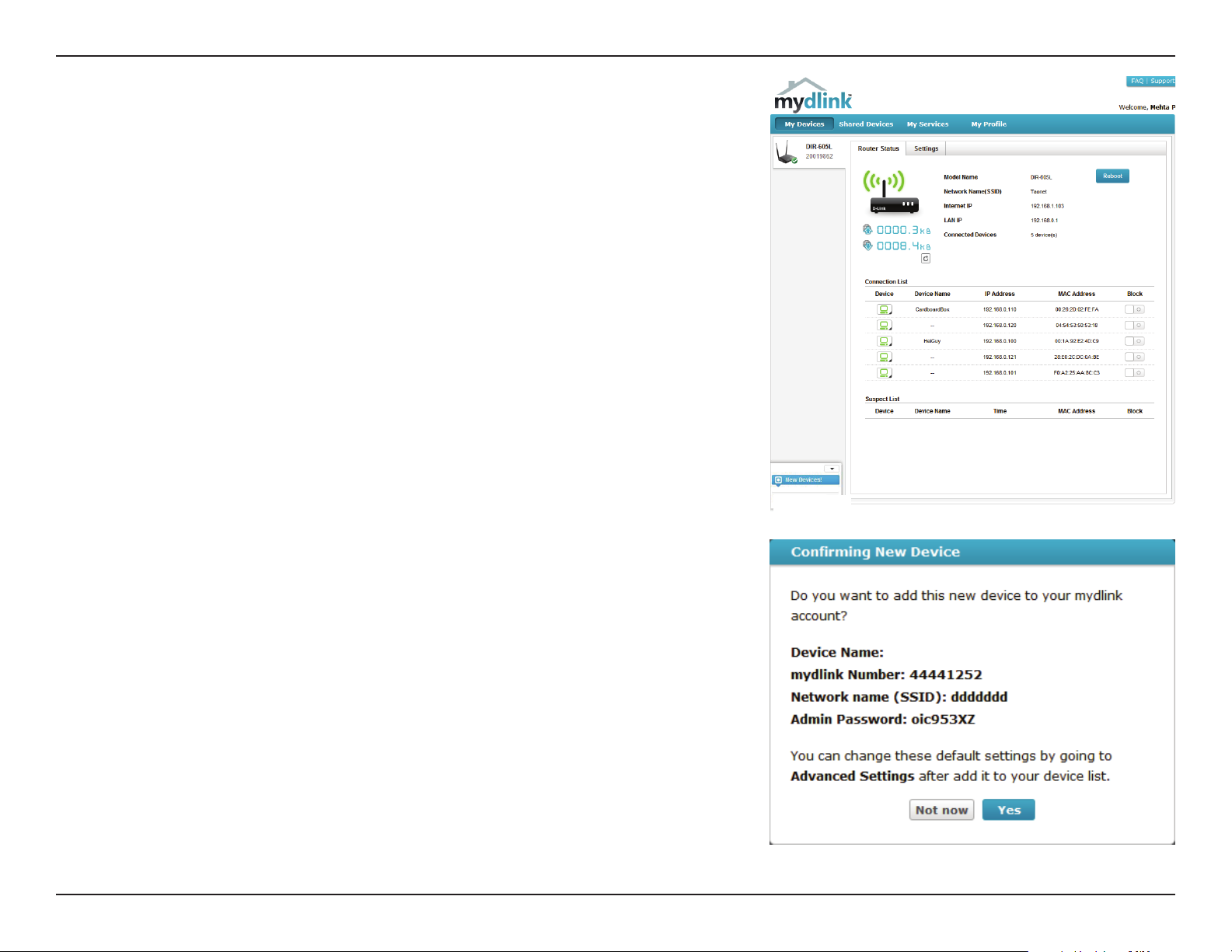
Abschnitt 2 - Installation
Prüfen Sie Ihr mydlink-Konto
Önen Sie einen Webbrowser auf einem beliebigen Computer mit Internetverbindung
und melden Sie sich in Ihrem mydlink-Konto an. Auf der mydlink-Seite wird nach neuen
Geräten gesucht. Ist dieser Vorgang erfolgreich, erscheint eine Popup-Benachrichtigung
New device Found! (Neues Gerät gefunden) im linken unteren Fensterbereich. Klicken Sie
auf die Benachrichtigung, um fortzufahren.
Es wird eine Zusammenfassung und Bestätigung der automatisch kongurierten Details
angezeigt. Notieren Sie sich die Informationen und klicken Sie auf Yes (Ja), um die Kamera
Ihrem Konto hinzuzufügen.
DCS-960L
DCS-960L
12D-Link DCS-960L Benutzerhandbuch
Page 13
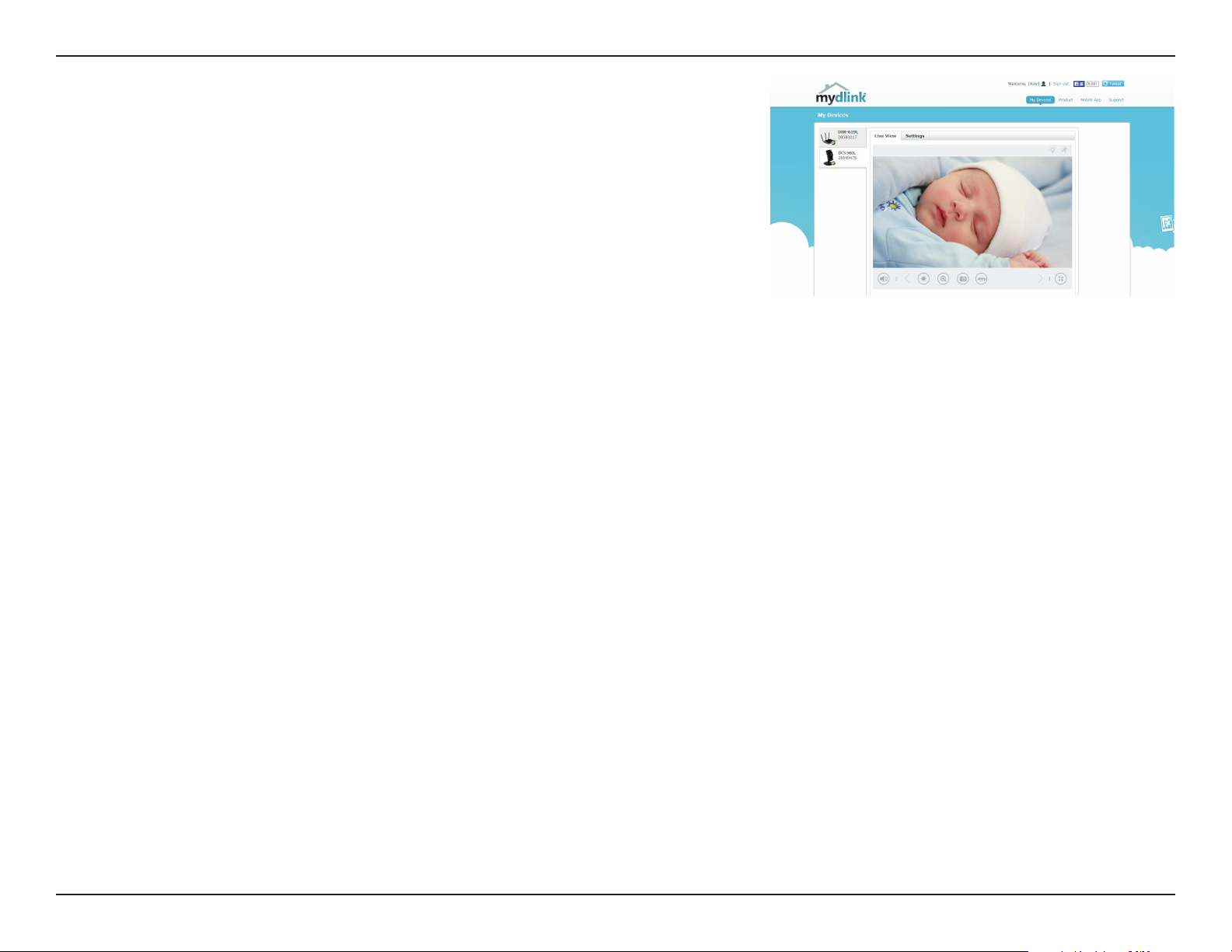
Abschnitt 2 - Installation
Die kongurationsfreie Einrichtung (Zero Conguration) führt Sie zur Registerkarte „mydlink
Live View“, wo eine Anzeige ähnlich der folgenden zu sehen ist.
Ihre Kamera ist nun eingerichtet und Sie können mit mydlink auf Seite 16 fortfahren,
um mehr über die mydlink-Funktionen dieser Kamera zu erfahren, oder Sie können
mit Konguration auf Seite 17 fortfahren, wenn Sie Informationen zur erweiterten
Konguration Ihrer Kamera wünschen.
Hinweis: Sollten Sie einen weißen Schleier bei Verwendung des Nachtsichtmodus sehen,
wird möglicherweise die Nachtsicht-Leuchte auf der Kamera von einer Oberäche in der
Nähe reektiert. Versuchen Sie, die Kamera neu aufzustellen und auszurichten.
13D-Link DCS-960L Benutzerhandbuch
Page 14
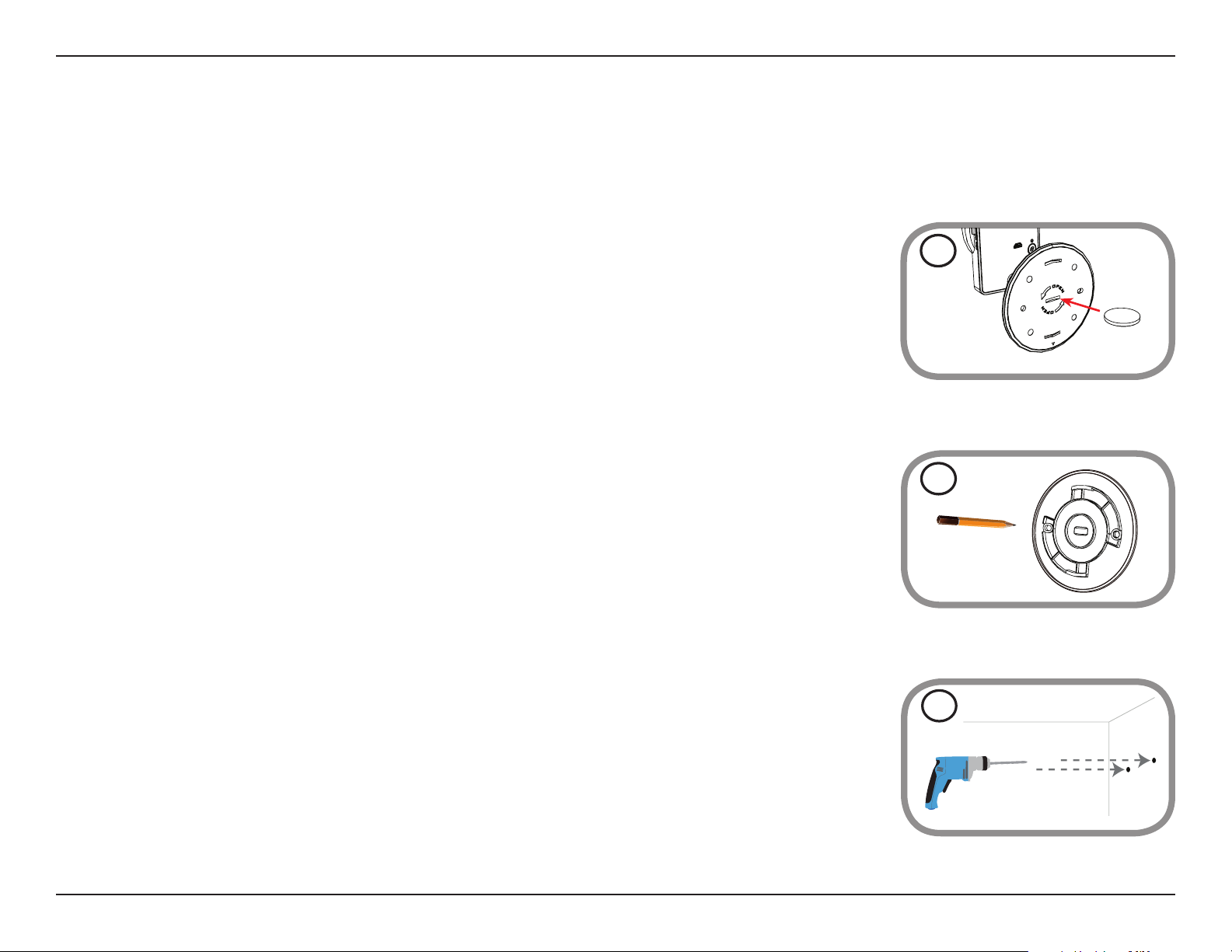
Abschnitt 2 - Installation
Montage der Kamera
Um Ihre Kamera an einer Wand oder Decke anzubringen, führen Sie bitte die folgenden Schritte durch. Es ist ratsam, zuerst die Kamera zu kongurieren,
bevor Sie die Montage der Kamera vornehmen.
Schritt 1
Drehen Sie die Bodenplatte auf der Unterseite der Kamera mithilfe einer Münze gegen den Uhrzeigersinn,
um sie abzunehmen.
Schritt 2
Halten Sie die Bodenplatte an der Stelle gegen die Wand bzw. Decke, wo Sie sie anbringen möchten. Markieren
Sie mit einem Bleistift, wo die Montagelöcher gebohrt werden sollen. Stellen Sie sicher, dass die Löcher
horizontal gerade ausgerichtet sind.
1
2
Schritt 3
Verwenden Sie die für die Beschaenheit der Wand oder Decke entsprechend geeigneten Werkzeuge, um
dort zwei Löcher 2,5 cm tief mit einem 6mm Bohreinsatz zu bohren, wo Sie die Markierungen vorgenommen
haben. Besteht die Wand aus Beton, bohren Sie zunächst die Löcher, setzen Sie dann die Kunstodübel und
anschließend die Schrauben ein.
3
14D-Link DCS-960L Benutzerhandbuch
Page 15
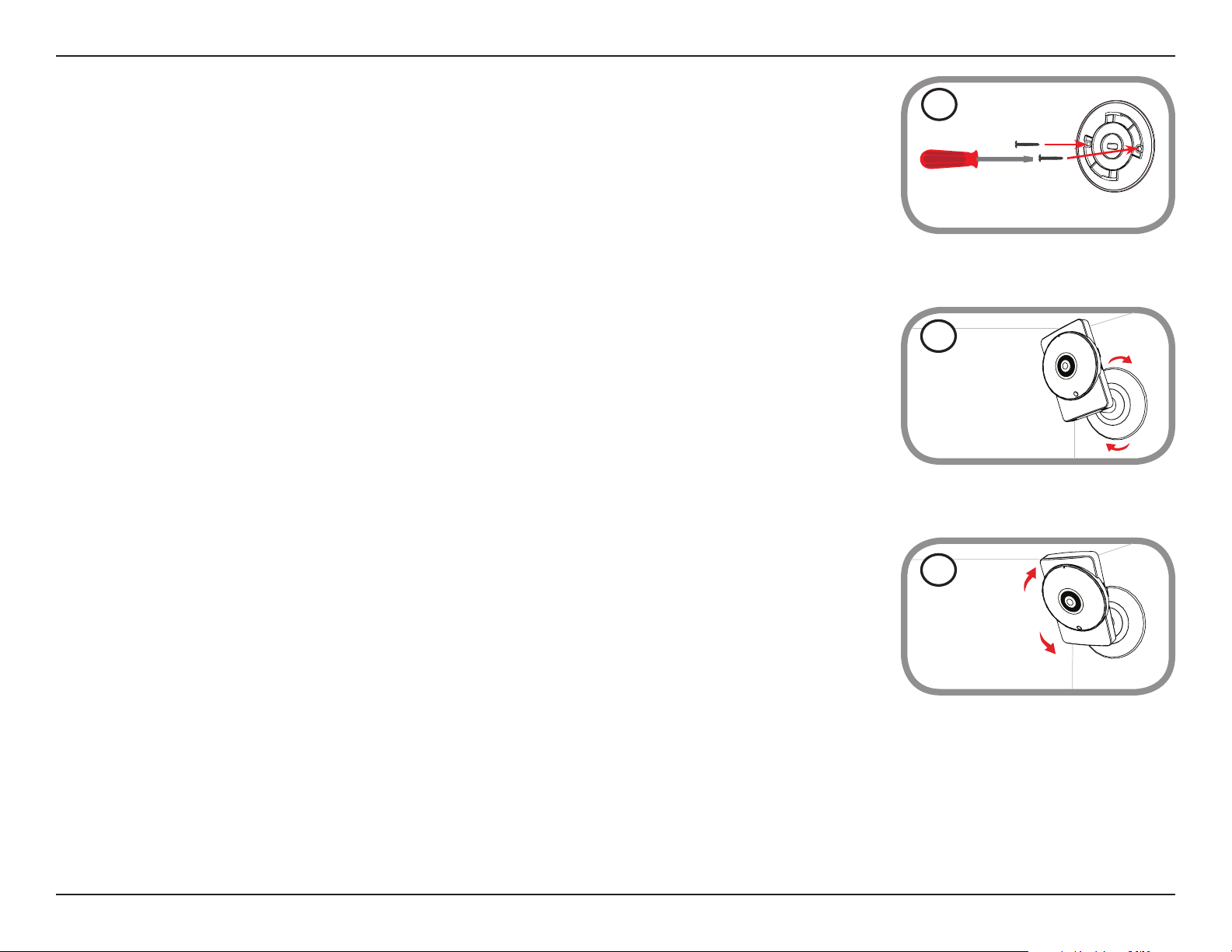
Abschnitt 2 - Installation
Schritt 4
Setzen Sie die Bodenplatte über die Löcher in der Wand. Richten Sie die Löcher der Bodenplatte genau an
den Löchern in der Wand aus. Verwenden Sie die mitgelieferten Schrauben, um die Bodenplatte an der Wand
anzubringen. Ziehen Sie die Schraubenköpfe nicht zu stark an, sonst besteht die Gefahr, dass die Halterung
bricht.
Schritt 5
Setzen Sie die Kamera auf die Bodenplatte und drehen Sie sie im Uhrzeigersinn, bis sie einrastet und festsitzt.
4
5
Schritt 6
Richten Sie den Winkel der Kamera Ihren Wünschen entsprechend aus.
6
15D-Link DCS-960L Benutzerhandbuch
Page 16
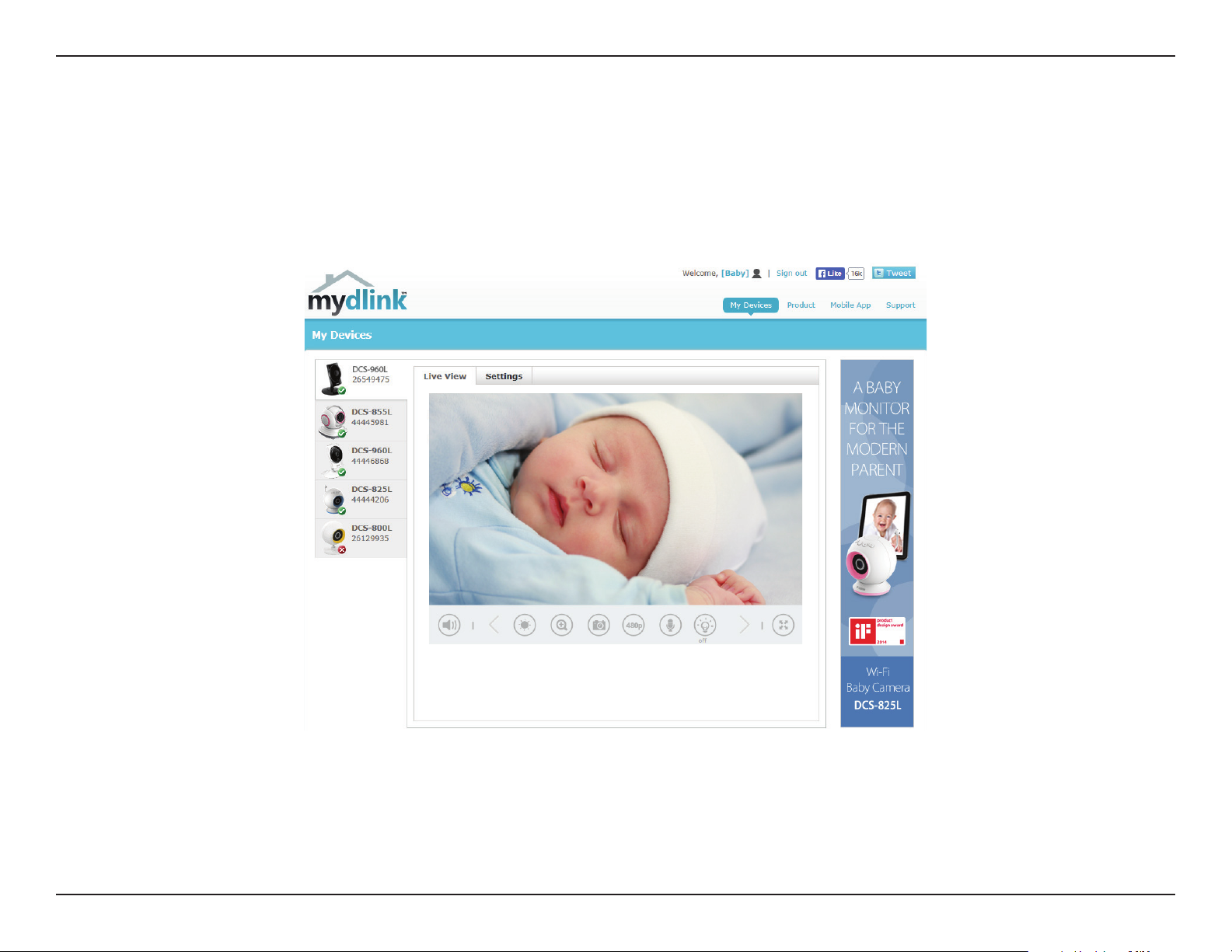
Abschnitt 2 - Installation
mydlink
Nach Registrierung Ihrer Kamera in einem mydlink-Konto können Sie aus der Ferne (remote) über die Website www.mydlink.com auf Ihre Kamera
zugreifen. Sobald Sie sich in Ihrem mydlink-Konto angemeldet haben, wird ein Fenster, das dem folgenden ähnlich ist, angezeigt:
Nähere Informationen zur Verwendung der Kamera mit mydlink nden Sie im Bereich Support der mydlink-Website. Sie können außerdem im
Bereich Benutzerhandbuch nach Ihrem Produkt suchen. Dort nden Sie die neueste Bedienungsanleitung für die mydlink-Funktionen der Kamera.
16D-Link DCS-960L Benutzerhandbuch
Page 17

Abschnitt 3 - Konguration
Konguration
Zugri auf das webbasierte Kongurationsprogramm
Nach der Installation und dem Einrichten Ihrer Kamera mithilfe der mydlink Lite App können
Sie Ihre Kamera verwenden. Mithilfe des integrierten Web-Kongurationsprogramms haben
Sie einfachen Zugri auf Ihre DCS-960L und können sie leicht kongurieren.
Um sich in Ihrem Konto anzumelden, verwenden Sie einen Webbrowser auf Ihrem PC und
rufen Sie die Website www.mydlink.com auf. Wählen Sie Ihre Kamera aus, klicken Sie auf
die Registerkarte Settings (Einstellungen) und dann auf Advanced Settings (Erweiterte
Einstellungen). Verwenden Sie den Benutzernamen admin und geben Sie das Kennwort ein,
das Sie beim Einrichten der Kamera erstellt haben. Haben Sie kein Kennwort erstellt, lassen
Sie das Feld zur Angabe des Kennworts leer. Das ist der vorgegebene Standard. Klicken Sie
nach Eingabe Ihres Kennworts auf OK.
Hinweis: Falls Sie eine direkte Verbindung von Ihrem PC zu der Kamera herstellen, lautet die
standardmäßig verwendete IP-Adresse 192.168.0.20.
Sorgen Sie dafür, dass Sie die aktuelle Version der Java-Software auf Ihrem Computer installiert
haben, um im Java-Modus einen reibungslosen Betrieb beim Betrachten von Videos zu
gewährleisten. Die Java-Software kann kostenlos von der Website von Sun heruntergeladen
werden (http://www.java.com).
Wenn Sie auf die Homepage Ihrer Kamera gehen, werden Sie möglicherweise aufgefordert,
ActiveX herunterzuladen. Wenn Sie ActiveX anstelle von Java zum Betrachten Ihrer Videobilder
verwenden wollen, müssen Sie ActiveX herunterladen.
17D-Link DCS-960L Benutzerhandbuch
Page 18

Abschnitt 3 - Konguration
Live Video
Der Live-Videobildschirm zeigt Ihnen den Live-Videostream von Ihrer Kamera.
Sorgen Sie dafür, dass Sie die aktuelle Version der Java-Software auf Ihrem Computer installiert haben, um im Java-Modus einen reibungslosen
Betrieb beim Betrachten von Videos zu gewährleisten. Die Java-Software kann kostenlos von der Website von Sun heruntergeladen werden (http://
www.java.com).
Symbol Bezeichnung Funktion
EreignisauslöserAnzeige
Aufnahmeanzeige Während einer Aufnahme ändert sich die Farbe
Steuerfeld Mit diesem Steuerfeld können Sie die Anzeige
Automatisches
Schwenken
Stopp Stoppt die ePTZ-Bewegung der Kamera.
Diese Anzeige wechselt die Farbe, wenn etwas
eingetreten ist, was ein Ereignis auslöst, wie z.B.,
wenn eine Bewegung oder ein Ton oder Geräusch
erkannt wurde.
dieser Anzeige.
innerhalb des Ansichtsbereichs (sofern vordeniert)
der Kamera elektronisch schwenken, neigen
sowie vergrößern bzw. verkleinern (als ePTZ
zusammengefasst).
Startet die automatische Schwenkfunktion. Der
Ansichtsbereich wechselt innerhalb des Sichtfeldes
hin und her.
ePTZ Enable (ePTZ
aktivieren):
ePTZ Speed (ePTZ-
Geschwindigkeit):
Language
(Sprache):
Voreinstellungspfad Startet die Kamerabewegung entlang dem vorher
festgelegten Pfad.
Durch Markieren dieses Kästchens können Sie ePTZ verwenden. Sie erhalten
damit die Möglichkeit, die live Videoansicht der Kamera zu vergrößern bzw.
verkleinern, und können die Kamera mithilfe des Steuerungsbedienfeldes in
bestimmte Richtungen bewegen.
Sie können einen Wert zwischen 1 und 10 wählen. 0 ist die langsamste und 10
die schnellste.
Über dieses Menü können Sie die Sprache der Benutzeroberäche auswählen.
18D-Link DCS-960L Benutzerhandbuch
Page 19

Abschnitt 3 - Konguration
Prol 1/2 Wechselt zwischen Videoprofilen. Weitere
Vollbild Wechselt in die Video-Vollbildanzeige der Kamera.
Momentaufnahme Macht eine Momentaufnahme (Schnappschuss)
Video recording
(Videoaufnahme)
Storage folder
(Speicherordner)
Informationen dazu nden Sie unter Audio und
Video auf Seite 32.
des zum gegebenen Zeitpunkt auf dem Bildschirm
angezeigten Bildes und speichert es als Datei
auf der Festplatte, die in einem mithilfe der
Schaltäche „Storage folder“ (Speicherordner)
angegebenen Ordner abgelegt wird.
Startet die Aufnahmefunktion der Kamera. Nimmt
das auf dem Bildschirm angezeigt Video auf und
speichert es in einem Ordner auf der Festplatte,
den Sie über die Schaltäche „Storage folder“
(Speicherordner) festlegen können.
Legt den Speicherordner für Snapshots und
Videoaufnahmen fest.
GoTo (Preset List) (Zur
Voreinstellungsliste):
Hören Sendet die vom Mikrofon der Kamera
empfangenen Audiosignale über die Lautsprecher
des Computers.
IR LED On/O (IR LED
ein/aus)
Schaltet das Infrarotlicht ein oder aus.
(Das Symbol wird nur dann angezeigt, wenn Sie
die manuelle IR-Option aktivieren). Näheres unter
Tag-/Nachtmodus in Audio und Video auf Seite
32.)
Wurden voreingestellte Positionen festgelegt, können Sie sie hier auswählen,
um die Kamera auf die gewählte Position zu bewegen.
19D-Link DCS-960L Benutzerhandbuch
Page 20

Abschnitt 3 - Konguration
Setup
Wizard (Einrichtungsassistent)
In diesem Teil können Sie Einichtungsassistenten starten, die Sie durch den Prozess der Konguration der verschiedenen Funktionen Ihrer Kamera
führen. Wenn es Ihnen keine Probleme bereitet, können Sie die Assistenten überspringen und die erforderlichen Einstellungen manuell selbst
vornehmen.
Internet Connection
Setup Wizard
(Einrichtungsassistent
für die
Internetverbindung):
Manual Internet
Connection Setup
(Manuelle Einrichtung
der Internetverbindung):
Motion Detection
Setup Wizard
(Einrichtungsassistent
für die
Bewegungserkennung):
Manual Motion
Detection Setup
(Manuelle
Einrichtung der
Bewegungserkennung):
Sie können Ihr Netzwerk mithilfe des Internet Connection Setup Wizard
(Einrichtungsassistent für die Internetverbindung) kongurieren,
der schrittweise Anleitungen enthält. Nähere Informationen siehe
Einrichtungsassistent für die Internetverbindung auf Seite 21.
Wenn Sie jedoch vorziehen, die Internetverbindung Ihrer Kamera manuell
einzurichten, nden Sie die entsprechenden erforderlichen Informationen
dazu unter Netzwerk auf Seite 27.
Sie können die Bewegungserkennung mithilfe des Einrichtungsassistenten
für die Bewegungserkennung (Motion Detection Setup Wizard)
kongurieren, der schrittweise Anleitungen enthält. Nähere Informationen
siehe Einrichtungsassistent für die Bewegungserkennung auf Seite
24.
Wenn Sie jedoch vorziehen, die Bewegungserkennungsfunktionen
der Kamera manuell einzurichten, nden Sie die entsprechenden
erforderlichen Informationen dazu unter Bewegungserkennung auf
Seite 35.
20D-Link DCS-960L Benutzerhandbuch
Page 21

Abschnitt 3 - Konguration
Einrichtungsassistent für die Internetverbindung
Dieser Assistent führt Sie Schritt für Schritt durch den Kongurationsprozess Ihrer neuen
D-Link-Kamera und hilft Ihnen, eine Verbindung der Kamera zum Internet herzustellen.
Klicken Sie auf Next (Weiter), um fortzufahren.
Wählen Sie aus, wie die Verbindung zum Internet hergestellt werden soll.
Falls Ihre Kamera an einen Router angeschlossen ist oder Sie nicht sicher sind, wie
Ihre Kamera die Verbindung zum Internet herstellt, wählen Sie DHCP Connection
(DHCP-Verbindung).
Wenn Ihr Internetdienstanbieter Ihnen eine statische IP-Adresse zugewiesen hat,
wählen Sie Static IP Address (Statische IP-Adresse) und geben Sie die folgenden Daten
ein:
IP Address (IP-Adresse):
Subnet Mask
(Subnetzmaske):
Default Gateway
(Standard-Gateway):
Primary DNS (Primärer
DNS):
Secondary DNS
(Sekundärer DNS):
Geben Sie die IP-Adresse ein, die die Kamera in Ihrem Netzwerk verwenden wird.
Für diese Informationen müssen Sie sich ggf. an Ihren Internetdienstanbieter oder
Netzwerkadministrator wenden.
Der Standardwert ist 255.255.255.0. Wird verwendet, um festzustellen, ob das Ziel Teil
des gleichen Netzwerksegments ist.
Das Gateway, das zum Weiterleiten von Daten an Ziele in einem anderen Subnetz
verwendet wird. Ungültige Gateway-Einstellungen können zu Fehlern bei Übertragungen
zu einem anderen Subnetz führen.
Primärer Domänennamen-Server, der Namen in IP-Adressen übersetzt.
Sekundärer Domänennamen-Server zur Unterstützung des Primären DNS.
Falls Sie eine Verbindung unter Verwendung von PPPoE herstellen müssen, wählen Sie
PPPoE und geben Sie den Benutzernamen und das Kennwort für Ihre PPPoE-Verbindung ein.
Klicken Sie auf Next (Weiter), um fortzufahren.
21D-Link DCS-960L Benutzerhandbuch
Page 22

Abschnitt 3 - Konguration
Ein dynamisches DNS-Konto ermöglicht Ihnen den Zugri auf Ihre Kamera über das
Internet, wenn Sie über eine IP-Adresse verfügen, die sich bei jeder Internetverbindung
ändert. Wenn Sie über ein dynamisches DNS-Konto verfügen, klicken Sie auf DDNS Enable
(DDNS aktivieren) und geben Sie die folgenden Details ein:
Server Address
(Serveradresse):
Host Name (Host-
Name):
User Name
(Benutzername):
Password (Kennwort):
Timeout
(Zeitüberschreitung):
Wählen Sie aus dem Dropdown-Menü Ihren Dynamischen DNS-Server.
Geben Sie den Hostnamen des DDNS-Servers ein.
Geben Sie Ihren Benutzernamen oder die E-Mail-Adresse ein, die zum Verbinden
mit dem DDNS verwendet wird.
Geben Sie Ihr Kennwort ein, das zum Verbinden mit dem DDNS-Server genutzt
wird.
Sie können festlegen, wie oft die Kamera den DDNS-Server über ihre aktuelle
globale IP-Adresse benachrichtigen soll, indem Sie eine ganze Zahl in Stunden
eingeben.
Klicken Sie auf Next (Weiter), um fortzufahren.
Geben Sie einen Namen für Ihre Kamera ein. Klicken Sie auf Next (Weiter), um
fortzufahren.
Wählen Sie die Zeitzone Ihrer Kamera, damit geplante Ereignisse zur richtigen Zeit ausgelöst
werden.
Klicken Sie auf Next (Weiter), um fortzufahren.
22D-Link DCS-960L Benutzerhandbuch
Page 23

Abschnitt 3 - Konguration
Zur Bestätigung wird eine Zusammenfassung der von Ihnen ausgewählten Optionen
angezeigt. Wenn Sie keine Änderungen an der ausgewählten Konguration vornehmen
möchten, klicken Sie auf Apply (Übernehmen). Klicken Sie sonst auf Back (Zurück) und
nehmen Sie die gewünschten Änderungen vor.
23D-Link DCS-960L Benutzerhandbuch
Page 24

Abschnitt 3 - Konguration
Einrichtungsassistent für die Bewegungserkennung
Dieser Assistent führt Sie Schritt für Schritt durch den Kongurationsprozess der
Bewegungserkennungsfunktion Ihrer neuen Kamera von D-Link.
Klicken Sie auf Next (Weiter), um fortzufahren.
Ein Aktivieren der Video Motion-Funktion ermöglicht Ihrer Kamera die Verwendung
der Bewegungserkennungsfunktion. Sie können bestimmte Bereiche für Ihre Kamera
angeben, die zur Bewegungserkennung überwacht werden sollen.
Enable Video Motion (Video-
Bewegungserkennung
aktivieren):
Sensitivity (Empndlichkeit):
Drawing Mode
(Bereichbestimmungsmodus):
Markieren Sie dieses Kästchen, um die Bewegungserkennungsfunktion Ihrer
Kamera zu aktivieren.
Diese Einstellung legt fest, wie empndlich die Kamera auf Bewegungen
reagieren soll. 100 % ist die empndlichste und 0 % die am wenigsten
empndliche Einstellung. Eine niedrige Empndlichkeitseinstellung bedeutet,
dass große Veränderungen zwischen zwei Bildern vorliegen müssen, damit
Bewegung erkannt wird, und eine hohe Empndlichkeitseinstellung bedeutet,
dass sogar kleine Änderungen dazu führen, dass sie als Bewegung erkannt
werden.
Niedrige Empndlichkeitseinstellungen können zur Überwachung von
Bereichen mit ackerndem Licht nützlich sein oder wo ein Fenster mit Blick
nach draußen zu sehen ist. Hohe Empndlichkeitseinstellungen können
zur Überwachung von Bereichen nützlich sein, in denen es selten zu
Veränderungen kommt, wie z.B. ein Abstellraum oder ein Lager.
Wählen Sie Draw Motion Area zur Auswahl des Bildbereichs zur
Bewegungsüberwachung für die Auslösung der Aufnahme oder einer
Momentaufnahme (Schnappschuss). Legen Sie durch Klicken und Ziehen der
Maus einen Bereich fest, der zur Bewegungserkennung überwacht werden
soll. Wählen Sie Erase Motion Area (Bewegungsbereich entfernen), um einen
ausgewählten Bereich zu entfernen und die Überwachung des betreenden
Bildbereichs zu stoppen.
Clear (Inhalt löschen):
Entfernt alle Bewegungserfassungsbereiche aus dem Bild.
Klicken Sie auf Next (Weiter), um fortzufahren.
24D-Link DCS-960L Benutzerhandbuch
Page 25

Abschnitt 3 - Konguration
Bei den Benachrichtigungen zu Momentaufnahmen (Snapshot Notications) handelt es sich um eine
Funktion, mit der Sie Momentaufnahmen über FTP oder E-Mail senden können, wenn ein Auslöser aktiviert
worden ist.
Snapshot
(Momentaufnahme):
Markieren Sie das Kästchen, um die Momentaufnahmenfunktion zu aktivieren.
Trigger By (Auslösen
durch):
Source (Quelle):
Snapshot Type (Art der
Momentaufnahme):
Target (Ziel):
Mit der Funktion „Video Clip Notications“ (Benachrichtigungen zu Videoclips) können Sie Videoclips über FTP
oder E-Mail senden, wenn eine Auslöseaktion aktiviert wird.
Video Clip
(Videoclip):
Trigger By
(Auslösen durch):
Wählen Sie, ob aufgenommen werden soll, wenn eine durch Bewegung oder Ton
ausgelöste Aufnahme einem Zeitplan entsprechend oder Immer erfolgen soll. Durch
Markieren der Option Only During (Nur während) können Sie einen Zeitplan festlegen,
wann die Momentaufnahmenfunktion aktiviert sein soll.
Wählen Sie, welches Videoprol für die Aufnahme von Momentaufnahmen
(Schnappschüssen) verwendet werden soll.
Sie haben die Auswahl zwischen einer Einzelaufnahme oder 6 Aufnahmen mit einem
wählbaren zeitlichen Abstand zwischen den jeweiligen Aufnahmen.
Wählen Sie aus, wohin Sie die Momentaufnahme senden möchten. Sie können die
Aufnahmen auf einen FTP-Server hochladen oder an eine E-Mail-Adresse senden.
Klicken Sie auf Next (Weiter), um fortzufahren.
Markieren Sie dieses Kästchen, um die Videoclip-Funktion zu aktivieren.
Wählen Sie, ob aufgenommen werden soll, wenn eine durch Bewegung oder Ton
ausgelöste Aufnahme einem Zeitplan entsprechend oder Immer erfolgen soll. Durch
Markieren der Option Only During (Nur während) können Sie einen Zeitplan festlegen,
wann die Videoclip-Funktion aktiviert sein soll.
Source (Quelle):
Video Clip
(Videoclip):
Target (Ziel):
Wählen Sie, welches Videoprol für die Aufnahme von Videoclips verwendet werden
soll.
Hier können Sie angeben, wie viele Videoaufnahmen vor dem Ereignis und wie viele
insgesamt für den Videoclip aufgenommen werden sollen.
Wählen Sie aus, wohin Sie den Videoclip senden möchten. Sie können die Aufnahmen
auf einen FTP-Server hochladen oder an eine E-Mail-Adresse senden.
Klicken Sie auf Next (Weiter), um fortzufahren.
25D-Link DCS-960L Benutzerhandbuch
Page 26

Abschnitt 3 - Konguration
Auf dieser Seite können Sie die Kamera so kongurieren, dass Momentaufnahmen oder
Videoaufnahmen auf einer eingesetzten microSD-Karte abgelegt werden.
SD Recording (SD-
Aufnahme):
Trigger By (Auslösen
durch):
Source (Quelle):
Recording Type
(Aufnahmeart):
SD Card (SD-Karte):
Markieren Sie dieses Kästchen, um die SD-Aufnahmefunktion zu aktivieren.
Wählen Sie, ob aufgenommen werden soll, wenn eine durch Bewegung oder
Ton ausgelöste Aufnahme einem Zeitplan entsprechend oder Immer erfolgen
soll. Durch Markieren der Option Only During (Nur während) können Sie einen
Zeitplan festlegen, wann die Videoclip-Funktion aktiviert sein soll.
Wählen Sie, welches Videoprol für die Aufnahme von Videoclips verwendet
werden soll.
Hier können Sie angeben, ob Momentaufnahmen oder Videoaufnahmen
gemacht werden sollen. Hier können Sie auch angeben, wie viele
Videoaufnahmen vor dem Ereignis und wie viele insgesamt für den Videoclip
aufgenommen werden sollen.
Geben Sie den Speicherplatz auf der microSD-Karte an, der frei bleiben soll.
Wird Cyclic (Zyklisch) markiert, werden ältere Dateien gelöscht, um für neuere
Platz zu schaen. Bleibt die Option unmarkiert, stoppt die Kamera mit der
Aufnahme und Erstellung von Dateien, wenn die microSD-Karte voll ist.
Klicken Sie auf Next (Weiter), um fortzufahren.
Zur Bestätigung wird eine Zusammenfassung der von Ihnen ausgewählten Optionen
angezeigt. Wenn Sie keine Änderungen an der ausgewählten Konguration vornehmen
möchten, klicken Sie auf Apply (Übernehmen). Klicken Sie sonst auf Back (Zurück) und
nehmen Sie die gewünschten Änderungen vor.
26D-Link DCS-960L Benutzerhandbuch
Page 27

Abschnitt 3 - Konguration
Netzwerk
In diesem Abschnitt können Sie Ihre Netzwerkeinstellungen kongurieren.
DHCP
Connection
(DHCP-
Verbindung):
Static IP Address
(Statische IP-
Adresse):
Wählen Sie diese Verbindung, wenn Sie einen DHCP-Server auf Ihrem Netzwerk
laufen haben und wünschen, dass Ihre Kamera automatisch mit einer
dynamischen IP-Adresse aktualisiert wird.
Sie können vom Netzwerkadministrator eine statische oder feste IP-Adresse und
andere Netzwerkinformationen für Ihre Kamera beziehen.
IP Address (IP-Adresse): Geben Sie die IP-Adresse ein, die die Kamera in Ihrem
Netzwerk verwenden wird. Für diese Informationen müssen Sie sich ggf. an
Ihren Internetdienstanbieter oder Netzwerkadministrator wenden.
Subnet Mask (Subnetzmaske): Geben Sie die Subnetzmaske ein, die Ihre
Kamera in dem Netzwerk verwenden wird. Der Standardwert ist 255.255.255.0.
Dieser wird verwendet, um festzustellen, ob das Ziel Teil des gleichen Subnetzes
ist.
Default Gateway (Standard-Gateway): Geben Sie das Gateway ein, das Ihre
Kamera in dem Netzwerk verwenden wird. Das Gateway wird zum Weiterleiten
von Frames zu Zielen in anderen Subnetzen verwendet. Ungültige GatewayEinstellungen können möglicherweise dazu führen, dass Übertragungen an ein
anderes Subnetz fehlschlagen.
PPPoE Settings
(PPPoE-
Einstellungen):
Primary DNS (Primärer DNS): Geben Sie den primären Domänennamenserver
(DNS) ein, der Namen in IP-Adressen übersetzt.
Secondary DNS (Sekundärer DNS): Geben Sie den sekundären
Domänennamenserver ein. Er wird als Backup des primären DNS verwendet.
Wenn Sie eine PPPoE-Verbindung verwenden, aktivieren Sie sie und geben Sie
die Benutzerkennung (den Benutzernamen) und das Kennwort für Ihr PPPoEKonto ein. Sie können diese Informationen von Ihrem Internetdienstanbieter
bekommen.
27D-Link DCS-960L Benutzerhandbuch
Page 28

Abschnitt 3 - Konguration
Port Settings (Port-
Einstellungen)
HTTPS Settings (HTTPS-
Einstellungen):
UPnP Enable (UPnP
aktivieren):
UPnP Port
Forward (UPnP
Portweiterleitung):
Bonjour:
Sie können angeben, welche Ports für einen HTTP- und RTSP-Zugang zur Kamera
verwendet werden sollen.
Sie können aktivieren und angeben, welche Ports für einen HTTPS-Zugang zur
Kamera verwendet werden sollen.
Aktivieren Sie diese Einstellung, um Ihre Kamera als UPnP-Gerät im Netzwerk zu
kongurieren.
Aktivieren Sie diese Funktion, damit Ihre Kamera UPnP zur Konguration der
Portweiterleitung auf Ihrem Router verwendet. Geben Sie die HTTP-, HTTPSund RTSP-Ports an, die Sie für die UPnP-Portweiterleitung verwenden möchten.
Wenn Sie das Bonjour-Kästchen markieren, ist die Kamera im Netzwerk für
Apple-Geräte erkennbar und sichtbar. Geben Sie den Namen ein, den Sie zur
Identizierung Ihrer Kamera im Netzwerk verwenden möchten.
Klicken Sie auf Save Settings (Einstellungen speichern), um Ihre vorgenommenen
Änderungen zu speichern.
28D-Link DCS-960L Benutzerhandbuch
Page 29

Abschnitt 3 - Konguration
Einrichtung des drahtlosen Netzes
In diesem Abschnitt können Sie die Einstellungen für die Drahtlosverbindung Ihrer Kamera kongurieren.
SSID:
Connection Mode
(Verbindungsmodus):
Security Mode
(Sicherheitsmodus):
Cipher Type
(Verschlüsselungstyp):
Key (Schlüssel):
Geben Sie den Namen (SSID) des drahtlosen Netzwerks ein, zu dem Sie eine
Verbindung herstellen möchten. Sie können auch auf die Schaltäche Site
Survey (Standortübersicht) unten klicken, um ein verfügbares Netzwerk
auszuwählen und die Einstellungen automatisch auszufüllen.
Diese Kamera kann Verbindungen zu anderen Geräten über den Infrastructure-
Modus herstellen.
Es stehen folgende Optionen für die Datensicherheit zur Verfügung: None (Keine),
WPA-PSK / WPA2-PSK. Wählen Sie die gleiche Verschlüsselungsmethode wie
die, die von Ihrem drahtlosen Gerät/Router verwendet wird.
Wenn Sie WPA-PSK / WPA2-PSK gewählt haben, wird TKIP / AES als der
Verschlüsselungstyp verwendet.
Geben Sie den Schlüssel (das Kennwort) für Ihr drahtloses Netz ein.
Klicken Sie auf Save Settings (Einstellungen speichern), um Ihre Änderungen
zu speichern.
29D-Link DCS-960L Benutzerhandbuch
Page 30

Abschnitt 3 - Konguration
Dynamischer DNS (DDNS)
DDNS ermöglicht Ihnen, mit einem Domänennamen anstelle einer IP-Adresse auf Ihre Kamera zuzugreifen. Dazu benötigen Sie ein Konto bei einem
der DDNS-Dienste, die auf dieser Seite im Dropdown-Feld aufgelistet sind.
DDNS Enable (DDNS
aktivieren):
Server Address
(Serveradresse):
Host Name (Host-
Name):
User Name
(Benutzername):
Password (Kennwort):
Timeout
(Zeitüberschreitung):
Status:
Markieren Sie dieses Kästchen, um die DDNS-Funktion zu aktivieren.
Wählen Sie aus dem Dropdown-Menü Ihren Dynamischen DNS-Server.
Geben Sie den Hostnamen des DDNS-Servers ein.
Geben Sie Ihren Benutzernamen oder die E-Mail-Adresse ein, die zum Verbinden
mit dem DDNS-Server verwendet wird.
Geben Sie Ihr Kennwort ein, das zum Verbinden mit dem DDNS-Server genutzt
wird.
Sie können festlegen, wie oft die Kamera den DDNS-Server über ihre aktuelle
globale IP-Adresse benachrichtigen soll, indem Sie eine ganze Zahl in Stunden
eingeben.
Dies zeigt den Status Ihrer DDNS-Aktualisierungen.
Klicken Sie auf Save Settings (Einstellungen speichern), um Ihre Änderungen
zu speichern.
30D-Link DCS-960L Benutzerhandbuch
Page 31

Abschnitt 3 - Konguration
Bildeinrichtung
In diesem Abschnitt können Sie die Bildeinstellungen für Ihre Kamera vornehmen.
Brightness
(Helligkeit):
Contrast
(Kontrast):
Sharpness
(Bildschärfe):
Mirror (Spiegeln):
Anti Flicker (Anti-
Flacker):
Saturation
(Sättigung):
Hue (Farbton):
S/W:
Wählen Sie hier die passende Einstellung für die Gegenlichtkompensation bei
Objekten, die von hinten beleuchtet werden.
Mit dieser Einstellung ändern Sie die Intensität/Stärke der Farbe.
Geben Sie die Bildschärfe an.
Dreht das Video horizontal.
Wählen Sie die verwendete Netzfrequenz aus, um Interferenzen oder
Verzerrungen zu vermeiden.
Mit dieser Einstellung steuern Sie die Farbmenge, von Graustufen zu voll
gesättigt.
Ermöglicht Ihnen, den Videofarbton zu ändern.
Zeigt die in der Kamera gespeicherten Bilder schwarzweiß an.
Flip (Bild
umdrehen):
Markieren Sie dieses Kästchen, um das Videobild umzudrehen. Wenn die Kamera
auf dem Kopf stehend montiert wird, sollten sowohl Flip (Bild umdrehen) als
auch Mirror (Spiegeln) markiert sein.
Klicken Sie auf Save Settings (Einstellungen speichern), um Ihre Änderungen
zu speichern.
31D-Link DCS-960L Benutzerhandbuch
Page 32

Abschnitt 3 - Konguration
Audio und Video
In diesem Abschnitt können Sie die Audio- und Videoeinstellungen für Ihre Kamera vornehmen.
Mode (Modus):
Bildgröße:
Maximum
frame rate (Max.
Bildwiederholfrequenz):
Video Quality
(Videoqualität):
RTSP URL:
Enable Microphone
(Mikrofon aktivieren):
Volume (Lautstärke):
Ihre Kamera hat getrennte Einstellungen für H.264- und MJPEGVideostreams. Videoprol 1 verwendet den H.264 und Videoprol 2 den
MJPEG-Codec.
Wählen Sie die gewünschte Videoauösung: 1280x720, 800x600, 720x480,
640x480, 640x360 und 320x240. Höhere Einstellungen bieten bessere
Qualität, benötigen aber mehr Bandbreite beim Streamen.
Wählen Sie die Bildrate/Bildfrequenz (FPS), die für den Videostream
verwendet werden soll. Höhere Einstellungen bieten bessere Qualität,
benötigen aber mehr Bandbreite beim Streamen.
Wählen Sie die Bitrate (nur H.264) oder Qualität für den Videostream. Höhere
Bitraten und eine höhere Qualität erfordern mehr Bandbreite.
Dies ist die RTSP URL, die zur Verbindung mit dem Videostream der Kamera
von einer Client-Anwendung verwendet wird.
Markieren Sie dieses Kästchen, um das Mikrofon der Kamera zu aktivieren.
Mithilfe dieses Dropdown-Feldes können Sie die Lautstärke der Audiosignale
der Kamera ändern.
Klicken Sie auf Save Settings (Einstellungen speichern), um Ihre
vorgenommenen Änderungen zu speichern.
32D-Link DCS-960L Benutzerhandbuch
Page 33

Abschnitt 3 - Konguration
Voreinstellung
Auf diesem Bildschirm können Sie voreingestellten Positionen für die ePTZ-Funktion der Kamera festlegen. Damit können Sie den Anzeigebereich der
Kamera über eine gezoomte Ansicht betrachten. Mithilfe von Voreinstellungen können Sie das Sichtfeld schnell und einfach auf einen bestimmten
Teil des von der Kamera erfassten Bereichs richten. Sie können auch Voreinstellungssequenzen erstellen, damit die Kameraansicht automatisch
gemäß einer benutzerdenierten Reihenfolge und zeitlichen Abfolge zwischen den verschiedenen Voreinstellungen wechselt.
ePTZ Enable (ePTZ
aktivieren):
ePTZ Speed (ePTZ-
Geschwindigkeit):
Pfeilschaltächen und
Schaltäche für die
Ausgangsposition:
Input Preset Name
(Voreinstellungsnamen
eingeben):
Preset Position
(Voreingestellte Position):
Markieren Sie dieses Kästchen, um ePTZ für Ihre Kamera zu aktivieren.
Sie können einen Wert zwischen 1 und 10 wählen. 0 ist die langsamste und
10 die schnellste.
Mit diesen Schaltächen gelangen Sie zu einem bestimmten Teil des
Ansichtsbereichs, den Sie dann als Voreinstellung festlegen können.
Klicken Sie auf die Schaltäche für die Ausgangsposition, um zur Mitte des
Ansichtsbereichs zurückzukehren.
Geben Sie den Namen für die neue Voreinstellung ein und klicken Sie dann
auf die Schaltäche Add (Hinzufügen), um die neue Voreinstellung zu
erstellen. Wenn in der Voreinstellungsliste eine vorhandene Voreinstellung
ausgewählt wurde, können Sie ihren Namen ändern, indem Sie einen neuen
Namen eingeben und dann auf die Schaltäche Rename (Umbenennen)
klicken.
Klicken Sie auf das Dropdown-Feld, um eine Liste aller erstellten
Voreinstellungen anzuzeigen. Wenn Sie eine Voreinstellung auswählen
und dann auf die Schaltäche GoTo (Richten auf) klicken, wechselt die
Kameraansicht zu der jeweiligen Voreinstellung. Durch Klicken auf die
Schaltäche Remove (Entfernen) können Sie die derzeit ausgewählte
Voreinstellung löschen.
Preset Sequence
(Voreinstellungssequenz):
In diesem Abschnitt können Sie eine Voreinstellungssequenz erstellen, mit
der die Kameraansicht automatisch zwischen mehreren voreingestellten
Ansichten gewechselt wird.
33D-Link DCS-960L Benutzerhandbuch
Page 34

Abschnitt 3 - Konguration
Preset List
(Voreinstellungsliste):
Dwell Time
(Verweildauer):
Um der Sequenz eine Voreinstellung hinzuzufügen, wählen Sie die
gewünschte Voreinstellung im Dropdown-Feld unten in diesem Fenster
aus. Legen Sie dann unter „Dwell time“ (Verweildauer) fest, wie lange die
Kameraansicht an dieser Voreinstellung bleiben soll, und klicken Sie auf die
Schaltäche Add (Hinzufügen). Der Name der Voreinstellung gefolgt von
der zugehörigen Verweildauer wird in der Liste angezeigt.
Sie können die Voreinstellungen in der Sequenz neu anordnen, indem Sie
eine Voreinstellung auswählen und dann auf die Pfeilschaltächen klicken,
um sie in der aktuellen Sequenz nach oben oder nach unten zu verschieben.
Durch Klicken auf das Papierkorbsymbol wird die derzeit ausgewählte
Voreinstellung aus der Sequenz entfernt.
Wenn Sie die Verweildauer einer Voreinstellung ändern möchten, wählen
Sie sie in der Liste aus, geben Sie die neue Verweildauer ein und klicken Sie
dann auf die Schaltäche Update (Aktualisieren).
34D-Link DCS-960L Benutzerhandbuch
Page 35

Abschnitt 3 - Konguration
Bewegungserkennung
Die Bewegungserkennungsfunktion ermöglicht der Kamera, die Videoeinspeisungen auf Bewegung hin zu überwachen. Wird diese Option gewählt,
sollte auch der Auslöser nach Option unter Video Clip oder Snapshot (Momentaufnahme), ausgewählt werden.
Enable Video Motion (Video-
Bewegungserkennung
aktivieren):
Sensitivity (Empndlichkeit):
Drawing Mode
(Bereichbestimmungsmodus):
Markieren Sie dieses Kästchen, um die Bewegungserkennungsfunktion Ihrer
Kamera zu aktivieren.
Diese Einstellung legt fest, wie empndlich die Kamera auf Bewegungen reagieren
soll. 100 % ist die empndlichste und 0 % die am wenigsten empndliche
Einstellung. Eine niedrige Empndlichkeitseinstellung bedeutet, dass große
Veränderungen zwischen zwei Bildern vorliegen müssen, damit Bewegung
erkannt wird, und eine hohe Empndlichkeitseinstellung bedeutet, dass sogar
kleine Änderungen dazu führen, dass sie als Bewegung erkannt werden.
Niedrige Empndlichkeitseinstellungen können zur Überwachung von Bereichen
mit ackerndem Licht nützlich sein oder wo ein Fenster mit Blick nach draußen
zu sehen ist. Hohe Empndlichkeitseinstellungen können zur Überwachung von
Bereichen nützlich sein, in denen es selten zu Veränderungen kommt, wie z.B.
ein Abstellraum oder ein Lager.
Wählen Sie Draw Motion Area (Bewegungsbereich anlegen) zur Auswahl des
Bildbereichs zur Bewegungsüberwachung für die Auslösung der Aufnahme oder
einer Momentaufnahme (Schnappschuss). Legen Sie durch Klicken und Ziehen
der Maus einen Bereich fest, der zur Bewegungserkennung überwacht werden
soll. Wählen Sie Erase Motion Area (Bewegungsbereich entfernen), um einen
ausgewählten Bereich zu entfernen und die Überwachung des betreenden
Bildbereichs zu stoppen.
Clear (Inhalt löschen):
Entfernt alle Bewegungserfassungsbereiche aus dem Bild.
Klicken Sie auf Save Settings (Einstellungen speichern), um Ihre vorgenommenen
Änderungen zu speichern.
35D-Link DCS-960L Benutzerhandbuch
Page 36

Abschnitt 3 - Konguration
Tonerkennung
Die Ton- bzw. Geräuscherkennungsfunktion ermöglicht der Kamera, die Videoeinspeisungen nach lauten Geräuschen hin zu überwachen. Sie
können einen Schwellenwert für die Lautstärke einstellen, um zu bestimmen, ab welcher Lautstärke Töne erkannt werden sollen oder nicht. Wird
diese Option gewählt, sollte auch der Auslöser nach Option unter Video Clip oder Snapshot (Momentaufnahme), ausgewählt werden.
Enable Sound
Detection
(Tonerkennung
aktivieren):
Detection Level
(Erkennungsstufe):
Markieren Sie dieses Kästchen, um die Tonerkennungsfunktion Ihrer Kamera zu
aktivieren.
Geben Sie die Lautstärke an, die der Ton überschreiten muss, um die
Tonerkennungsfunktion auszulösen.
Klicken Sie auf Save Settings (Einstellungen speichern), um Ihre
vorgenommenen Änderungen zu speichern.
36D-Link DCS-960L Benutzerhandbuch
Page 37

Abschnitt 3 - Konguration
In diesem Abschnitt können Sie Ihre Kamera so kongurieren, dass sie Schnappschüsse und Videoclips an eine E-Mail-Adresse sendet. Sie können die Kamera so einrichten, dass
Momentaufnahmen und Videoclips an unterschiedliche E-Mail-Adressen gesendet werden. Wenn Sie nicht sicher sind, welche Einstellungen Sie verwenden sollen, fragen Sie
bei Ihrem Internetdienstanbieter nach.
SMTP-Serveradresse:
SMTP Server Port:
Sender e-mail
Address (E-Mail-
Adresse des
Absenders):
Receiver e-mail
Address (E-Mail-
Adresse des
Empfängers):
User Name
(Benutzername):
Password
(Kennwort):
Intervall:
SSL-TLS/STARTTLS
verwenden
Dies ist der Domänenname oder die IP-Adresse Ihres externen E-Mail-Servers.
Dies ist der von Ihrem externen E-Mail-Server verwendete Port.
Dies ist die E-Mail-Adresse, die als Absender für Ihre Benachrichtigungs-E-Mails angegeben wird.
Dies ist die E-Mail-Adresse, an die Ihre Benachrichtigungs-E-Mails gesendet werden.
Wenn der SMTP-Server eine Authentizierung verlangt, geben Sie Ihren Benutzernamen ein.
Wenn der SMTP-Server eine Authentizierung verlangt, geben Sie Ihr Kennwort ein.
Geben Sie die Zeitdauer an, die gewartet werden soll, bis die Kamera eine weitere E-Mail sendet.
Wählen Sie SSL-TLS oder STARTTLS, wenn der SMTP-Server eine solche Authentizierung erfordert.
Wenn Sie beispielsweise Gmail mit SSL-TLS für die E-Mail-Benachrichtigungen verwenden möchten, gehen
Sie wie folgt vor:
Schritt 1 - Geben Sie „smtp.gmail.com“ im Feld „SMTP Server Address“ (SMTP-Serveradresse) ein.
Schritt 2 - Ändern Sie die SMTP-Server-Portnummer von 25 auf 465.
Schritt 3 - Geben Sie Ihre gmail E-Mail-Adresse im Feld „Sender E-mail Address“ (E-Mail-Adresse des
Absenders) ein.
Schritt 4 - Geben Sie die Ziel-E-Mail-Adresse im Feld „Receiver E-mail Address“ (E-Mail-Adresse des
Empfängers) ein.
Schritt 5 - Geben Sie den für den Zugri auf den SMTP-Server erforderlichen Benutzernamen ein.
Schritt 6 - Geben Sie das für den Zugri auf den SMTP-Server erforderliche Kennwort ein.
Schritt 7 - Wählen Sie SSL-TLS aus und klicken Sie auf „Save Settings“ (Einstellungen speichern).
Schritt 8 - Klicken Sie auf „Test“, um eine Test-E-Mail zu senden.
Hinweis: Sie können auch STARTTLS verwenden. Die SMTP-Server-Portnummer ist dann 587. Wenn
Sie einen Yahoo SMTP-Server verwenden möchten, unterscheidet sich die SMTP-Serveradresse für jede
registrierte Region und nur SMTP-Port 465 wird für SSL-TLS unterstützt.
37D-Link DCS-960L Benutzerhandbuch
Page 38

Abschnitt 3 - Konguration
FTP
In diesem Abschnitt können Sie Ihre Kamera so kongurieren, dass sie Momentaufnahmen (Schnappschüsse) und Videoclips an einen FTP-Server
sendet. Sie können die Kamera so einrichten, dass Momentaufnahmen und Videoclips an unterschiedliche FTP-Server gesendet werden.
Host Name (Host-
Name):
Port:
User Name
(Benutzername):
Password
(Kennwort):
Path (Pfad):
Intervall:
Passive Mode
(Passiv-Modus):
Test FTP Server:
Geben Sie die IP-Adresse des FTP-Servers ein, zu dem Sie eine Verbindung
herstellen.
Geben Sie den Port des FTP-Servers ein, zu dem Sie eine Verbindung herstellen
möchten.
Geben Sie den Benutzernamen Ihres FTP-Serverkontos ein.
Geben Sie das Kennwort Ihres FTP-Serverkontos ein.
Geben Sie den Zielpfad/-ordner zum Speichern der Dateien auf dem FTP-Server
ein.
Geben Sie die Zeitdauer an, die gewartet werden soll, bis die Kamera eine
weitere E-Mail sendet.
Das Aktivieren des Passiv-Modus hilft Ihnen beim Zugri auf den FTP-Server,
wenn sich Ihre Kamera hinter einem von einer Firewall geschützten Router
bendet.
Wenn Sie auf Test klicken, wird eine JPEG-Test-Momentaufnahme an den oben
angegebenen FTP-Server gesendet, um sicherzustellen, dass Ihre Einstellungen
richtig sind.
38D-Link DCS-960L Benutzerhandbuch
Page 39

Abschnitt 3 - Konguration
Momentaufnahme
Mit der Momentaufnahmenfunktion können Sie Schnappschüsse über FTP oder E-Mail senden, wenn ein Auslöser aktiviert worden ist.
Snapshot
(Momentaufnahme):
Trigger By (Auslösen
durch):
Source (Quelle):
Snapshot Type (Art der
Momentaufnahme):
Target (Ziel):
Markieren Sie das Kästchen, um die Momentaufnahmefunktion zu aktivieren.
Wählen Sie, ob aufgenommen werden soll, wenn eine durch Bewegung oder
Ton ausgelöste Aufnahme einem Zeitplan entsprechend oder Immer erfolgen
soll. Durch Markieren der Option Only During (Nur während) können Sie einen
Zeitplan festlegen, wann die Momentaufnahmenfunktion aktiviert sein soll.
Wählen Sie, welches Videoprol für die Aufnahme von Momentaufnahmen
verwendet werden soll.
Sie haben die Auswahl zwischen einer Einzelaufnahme oder 6 Aufnahmen mit
einem wählbaren zeitlichen Abstand zwischen den jeweiligen Aufnahmen.
Wählen Sie aus, wohin Sie die Momentaufnahme senden möchten. Sie können
die Aufnahmen auf einen FTP-Server hochladen oder an eine E-Mail-Adresse
senden.
Klicken Sie auf Save Settings (Einstellungen speichern), um Ihre vorgenommenen
Änderungen zu speichern.
39D-Link DCS-960L Benutzerhandbuch
Page 40

Abschnitt 3 - Konguration
Videoclip
Mit der Funktion „Video Clip“ können Sie Videoclips über FTP oder E-Mail senden, wenn eine Auslöseaktion aktiviert wird.
Video Clip
(Videoclip):
Trigger By
(Auslösen durch):
Source (Quelle):
Video Clip
(Videoclip):
Target (Ziel):
Markieren Sie dieses Kästchen, um die Videoclip-Funktion zu aktivieren.
Wählen Sie, ob aufgenommen werden soll, wenn eine durch Bewegung oder
Ton ausgelöste Aufnahme einem Zeitplan entsprechend oder Immer erfolgen
soll. Durch Markieren der Option Only During (Nur während) können Sie einen
Zeitplan festlegen, wann die Videoclip-Funktion aktiviert sein soll.
Wählen Sie, welches Videoprol für die Aufnahme von Videoclips verwendet
werden soll.
Hier können Sie angeben, wie viele Videoaufnahmen vor dem Ereignis und wie
viele insgesamt für den Videoclip aufgenommen werden sollen.
Wählen Sie aus, wohin Sie den Videoclip senden möchten. Sie können die
Aufnahmen auf einen FTP-Server hochladen oder an eine E-Mail-Adresse
senden.
Klicken Sie auf Save Settings (Einstellungen speichern), um Ihre vorgenommenen
Änderungen zu speichern.
40D-Link DCS-960L Benutzerhandbuch
Page 41

Abschnitt 3 - Konguration
SD-Aufnahme
Auf dieser Seite können Sie die Kamera so kongurieren, dass Momentaufnahmen oder Videoaufnahmen auf einer eingesetzten microSD-Karte
abgelegt werden.
SD Recording
(SD-Aufnahme):
Trigger By
(Auslösen durch):
Source (Quelle):
Recording Type
(Aufnahmeart):
SD Card (SD-
Karte):
Markieren Sie dieses Kästchen, um die SD-Aufnahmefunktion zu aktivieren.
Wählen Sie, ob aufgenommen werden soll, wenn eine durch Bewegung oder
Ton ausgelöste Aufnahme einem Zeitplan entsprechend oder Immer erfolgen
soll. Durch Markieren der Option Only During (Nur während) können Sie einen
Zeitplan festlegen, wann die Videoclip-Funktion aktiviert sein soll.
Wählen Sie, welches Videoprol für die Aufnahme von Videoclips verwendet
werden soll.
Hier können Sie angeben, ob Momentaufnahmen (Schnappschüsse) oder
Videoaufnahmen gemacht werden sollen. Hier können Sie auch angeben,
wie viele Videoaufnahmen vor dem Ereignis und wie viele insgesamt für den
Videoclip aufgenommen werden sollen.
Geben Sie den Speicherplatz auf der microSD-Karte an, der frei bleiben soll. Wird
Cyclic (Zyklisch) markiert, werden ältere Dateien gelöscht, um für neuere Platz
zu schaen. Bleibt die Option unmarkiert, stoppt die Kamera mit der Aufnahme
und Erstellung von Dateien, wenn die microSD-Karte voll ist.
Klicken Sie auf Save Settings (Einstellungen speichern), um Ihre vorgenommenen
Änderungen zu speichern.
41D-Link DCS-960L Benutzerhandbuch
Page 42

Abschnitt 3 - Konguration
SD-Management
Hier können Sie die auf der microSD-Karte gespeicherten Aufnahmedateien durchsuchen und verwalten. Sie können Videoaufnahmen wiedergeben und sich
Momentaufnahmen ansehen, indem Sie auf den entsprechenden Ordner und dann auf die Datei klicken, die Sie sich ansehen möchten.
Files Per Page
(Dateien pro
Seite):
Refresh
(Aktualisieren):
Deleting Files
and Folders
(Dateien und
Ordner löschen):
Format SD
Card (SD-Karte
formatieren):
Geben Sie mithilfe des Dropdown-Feldes an, wie viele Dateien pro Seite angezeigt
werden sollen. Um die Seiten zu wechseln, verwenden Sie das Dropdown-Feld
auf der rechten Seite.
Klicken Sie darauf, um die Datei- und Ordnerinformationen von der microSDKarte zu aktualisieren.
Um Dateien und Ordner zu löschen, klicken Sie auf das Kontrollkästchen neben
den Dateien oder Ordnern, die Sie löschen möchten, und klicken Sie dann auf
die Schaltäche Delete (Löschen).
Klicken Sie auf dieses Symbol, um die microSD-Karte zu formatieren.
42D-Link DCS-960L Benutzerhandbuch
Page 43

Abschnitt 3 - Konguration
Uhrzeit und Datum
In diesem Abschnitt können Sie die Einstellungen der internen Systemuhr für Ihre Kamera kongurieren.
Time Zone
(Zeitzone):
Daylight Saving
(Sommerzeit):
Synchronize
NTP Server
(NTP-Server
synchronisieren):
Set the Date and
Time Manually
(Datum und
Zeit manuell
einstellen):
Wählen Sie aus dem Dropdown-Menü die Zeitzone für Ihre Region.
Wird in Ihrem Land/Ihrer Region die Sommerzeit verwendet, können Sie sie hier
aktivieren. Wählen Sie Set DST Manually (Sommerzeit manuell festlegen), wenn
Sie den Zeitausgleich und die Zeitspanne, für die die Sommerzeitumstellung
verwendet werden soll, manuell einstellen wollen.
Das Network Time Protocol (NTP) synchronisiert Ihre Kamera mit einem
Zeitserver im Internet. Wählen Sie den Server, der Ihrer Kamera am nächsten ist.
Wenn Synchronize NTP Server (NTP-Server synchronisieren) deaktiviert ist,
können Sie das Datum und die Uhrzeit manuell einstellen. Sie können außerdem
auf Copy Your Computer’s Time Settings (Zeiteinstellungen Ihres Computers
kopieren) klicken, um das Datum und die Uhrzeit des von Ihnen verwendeten
Computers automatisch zu kopieren.
Klicken Sie auf Save Settings (Einstellungen speichern), um Ihre vorgenommenen
Änderungen zu speichern.
43D-Link DCS-960L Benutzerhandbuch
Page 44

Abschnitt 3 - Konguration
Tag/Nachtmodus
In diesem Abschnitt können Sie kongurieren, wann Tag- und Nachtmodi verwendet werden. Der Tagmodus verwendet den IR-Cut-Filter, um bei
Licht ein korrigiertes Farbbild zu liefern. Der Nachtmodus verzichtet auf den Filter. Er verwendet das gesamte verfügbare Licht und schaltet die IR
LED-Beleuchtungen ein, um ein klares Schwarz/Weiß-Video in dunklen Bereichen mit wenig oder keinem Licht zu ermöglichen.
Auto:
Manual
(Manuell):
Always Day
Mode (Immer
Tag-Modus):
Always Night
Mode (Immer
Nacht-Modus):
Day Mode
Schedule (Tag-
Modus Zeitplan):
Dieser Modus schaltet auf Basis des verfügbaren Lichts automatisch zwischen
dem Tag- und Nachtmodus um.
Mit diesem Modus können Sie manuell über die Seite Live Video zwischen den
Modi umschalten.
Die Kamera verwendet immer den Tagmodus.
Die Kamera verwendet immer den Nachtmodus.
Die Kamera verwendet den Tagmodus zu den von Ihnen angegebenen Zeiten
und schaltet außerhalb dieser Zeiten in den Nachtmodus um.
44D-Link DCS-960L Benutzerhandbuch
Page 45

Abschnitt 3 - Konguration
Wartung
Admin
In diesem Abschnitt können Sie das Administrator-Kennwort ändern und die Servereinstellungen für Ihre Kamera kongurieren. Außerdem können
Sie Benutzerkonten verwalten, die Zugri auf Ihre Kamera haben.
Admin Password
(Admin-Kennwort):
Camera Name
(Kameraname):
LED Control (LED-
Steuerung):
Snapshot URL
Authentication
(Momentaufnahme
URL-
Authentizierung):
OSD Time (OSD-Zeit):
Add User Account
(Benutzerkonto
hinzufügen):
Um das Admin-Kennwort zu ändern, das für die Anmeldung auf der WebBenutzeroberäche verwendet wird, geben Sie zuerst das alte Kennwort ein.
Geben Sie dann das neue Kennwort ein und wiederholen Sie es im nächsten
Textfeld, klicken Sie anschließend auf Apply (Übernehmen).
Geben Sie einen Namen für Ihre Kamera ein.
Wählen Sie Normal, um die LED auf der Rückseite des Geräts zu aktivieren, oder
wählen Sie O (Aus), um die LED zu deaktivieren. Das Ausschalten kann nützlich
sei, wenn die Kamera nicht bemerkt werden soll.
Wählen Sie Enable (Aktivieren), um den Zugri auf die aktuelle Momentaufnahme
der Kamera über die angegebene Internetadresse zuzulassen.
Wählen Sie Enable (Aktivieren), damit die aktuelle Zeit dem Kameravideo
hinzugefügt werden kann.
Sie können neue Benutzer erstellen, die das Video Ihrer Kamera ansehen
können. Benutzerkonten können nur auf den BereichLive Video der WebKongurationsoberäche zugreifen, jedoch nicht auf andere Bereiche, und sie
können keine Einstellungen ändern.
User List
(Benutzerliste):
Um einen neuen Benutzer zu erstellen, geben Sie einen Benutzernamen und ein
Kennwort ein, geben Sie das Kennwort nochmals ein und klicken Sie dann auf
Add (Hinzufügen). Es können bis zu 8 Benutzerkonten erstellt werden.
Zeigt die Kontonamen der autorisierten Benutzer an. Sie können jedes Konto
durch Klicken auf das Ändern- oder Löschen-Symbol ändern oder löschen.
45D-Link DCS-960L Benutzerhandbuch
Page 46

Abschnitt 3 - Konguration
System
In diesem Abschnitt können Sie Ihre Konguration speichern und wiederherstellen, die Werkseinstellungen wiederherstellen und/oder Ihre Kamera
neu starten.
Save To Local Hard
Drive (Auf der lokalen
Festplatte speichern):
Load From Local hard
Drive (Von der lokalen
Festplatte laden):
Restore To Factory
Default (Auf
Werkseinstellungen
zurücksetzen):
Reboot The Device
(Gerät neu starten):
Schedule Reboot
(Neustart zeitlich
einplanen):
Klicken Sie auf Save Conguration (Konguration speichern), um die aktuelle
Konguration auf Ihrem lokalen PC zu speichern.
Um eine früher gespeicherte Konguration zu laden, klicken Sie auf Browse...
(Durchsuchen), wählen Sie die gespeicherte Kongurationsdatei und klicken
Sie dann auf Restore Conguration From File (Konguration von Datei
wiederherstellen).
Klicken Sie auf Restore Factory Defaults (Werkseinstellungen wiederherstellen),
um alle Einstellungen auf die Werkseinstellungen zurückzusetzen. Bitte
beachten Sie, dass dadurch alle Änderungen gelöscht werden, die Sie an den
Einstellungen der Kamera vorgenommen haben.
Klicken Sie auf Reboot the Device (Gerät neu starten), um das Gerät neu zu
starten.
Sie können die Kamera auch einem Zeitplan entsprechend neu starten. Wählen
Sie die Tage und die Uhrzeit, an denen die Kamera automatisch neu gestartet
werden soll.
46D-Link DCS-960L Benutzerhandbuch
Page 47

Abschnitt 3 - Konguration
Firmware Upgrade
Ihre aktuelle Firmware-Version und das Datum werden auf Ihrem Bildschirm angezeigt. Auf der
D-Link Support-Seite können Sie überprüfen, welche die aktuellen Firmware-Versionen sind.
Um ein Upgrade Ihrer Firmware durchzuführen, laden Sie sich die aktuelle Firmware-Version
von der D-Link Support-Seite herunter und speichern Sie sie auf Ihrer lokalen Festplatte.
Suchen Sie die Datei auf Ihrer lokalen Festplatte, indem Sie Browse... (Durchsuchen)
verwenden. Klicken Sie anschließend auf Upload (Hochladen), um das Upgrade der Firmware
zu starten.
47D-Link DCS-960L Benutzerhandbuch
Page 48

Abschnitt 3 - Konguration
Status
Geräteinfo
In diesem Abschnitt werden Informationen zu Ihrer Kamera und ihrem aktuellen Netzwerk und dem Status der drahtlosen Verbindung angezeigt.
48D-Link DCS-960L Benutzerhandbuch
Page 49

Abschnitt 3 - Konguration
Systemprotokoll
Im Systemprotokoll werden die vorgefallenen Ereignisse im Netzwerk erfasst.
49D-Link DCS-960L Benutzerhandbuch
Page 50

Abschnitt 3 - Konguration
Ereignisprotokoll
Im Ereignisprotokoll werden die vorgefallenen Kameraereignisse erfasst.
50D-Link DCS-960L Benutzerhandbuch
Page 51

Abschnitt 4 - Fehlerbehebung
Fehlerbehebung
1. Warum ist bei Verwendung des Nachtsichtmodus die Sicht der Kamera trüb oder sehr hell?
Möglicherweise werden die IR-Nachtsichtleuchten auf Ihrer Kamera von einer Oberäche in der Nähe reektiert. Versuchen Sie, die Kamera neu
aufzustellen und auszurichten, um Blendlicht oder Reexionen zu vermeiden.
2. Was tun, wenn ich mein Kamerakennwort vergessen habe?
Wenn Sie Ihr Kennwort vergessen haben, müssen Sie alle Einstellungen Ihrer Kamera zurücksetzen (auch Reset genannt). Dieser Vorgang setzt alle
Ihre Einstellungen auf die werkseitigen Standardeinstellungen zurück.
Um die Einstellungen Ihrer Kamera zurückzusetzen, verwenden Sie eine entsprechend auseinander gezogene Büroklammer (oder einen ähnlich
spitzen Gegenstand) und drücken und halten Sie die Reset-Taste mindestens 10 Sekunden lang, während Ihre Kamera angeschlossen ist.
3. Was kann ich tun, wenn meine Kamera nicht ordnungsgemäß funktioniert?
Setzen Sie die Kamera zuerst zurück und versuchen Sie dann, die Kamera erneut einzurichten.
Um sicherzustellen, dass Ihre Hardware korrekt installiert ist, vergewissern Sie sich, dass:
• die LED-Betriebsanzeige durchgehend grün leuchtet
• Ihre Internetverbindung verwendet werden kann
• die LAN- und WAN-Verbindungen Ihres Routers funktionieren
• Ihr Router UPnP unterstützt
• Ihre Kamera im gleichen Netzwerk ist wie Ihr mobiles Gerät
• sowohl Ihr mobiles Gerät als auch die Kamera eine funktionierende Internetverbindung aufweisen
Sollte Ihre Kamera dann immer noch nicht ordnungsgemäß funktionieren, prüfen Sie Ihren Router und vergewissern Sie sich, dass er die neueste
Firmware verwendet.
51D-Link DCS-960L Benutzerhandbuch
Page 52

Anhang A - Technische Daten
Kamera
Technische Daten
Hardwareprofil der Kamera • Sensor-Typ: 6,35 (1/2,7") progressiver CMOS-Sensor, Megapixel
• 5 Meter IR-Beleuchtungsdistanz
• Mindestbeleuchtung:
• Farbe (Tagmodus), IR LEDs aus: 0,5 Lux
• S/W (Nachtmodus), IR LEDs aus: 0,1 Lux
• S/W (Nachtmodus), IR LEDs ein: 0 Lux
• Integriertes Infrared-Cut Removable (ICR) Filtermodul
• 8x digitaler Zoom
• Festbrennweite 1,72 mm
Bildfunktionen • Konfigurierbare Bildgröße, Bildqualität, Bildwiederholfrequenz und Bitrate
• Konfigurierbare Einstellungen für Helligkeit, Kontrast, Schärfe, Sättigung und
Farbton
Videokomprimierung • Gleichzeitige Komprimierung im H.264/MJPEG-Format • JPEG für Standbilder
Videoauflösung • 1280 x 720, 800 x 600, 720 x 480, 640 x 480, 640 x 360, 320 x 240 bei Bildwiederholfrequenzen bis zu 30 fps
Audiokomprimierung • G.711
Externe Schnittstellen • 802.11ac/n/g/a drahtlos mit WEP/WPA/WPA2-Verschlüsselung
• Betrieb in 2,4 GHz- und 5 GHz-Bändern
• Blende F 2,0
• Bildwinkel
• (H) 180°
• (V) 120°
• (D) 180°
• Bildentzerrung
• Mindestobjektdistanz: 500 mm
• Integriertes Mikrofon
• Konfigurierbare Bewegungserkennungsfenster
• Zeitstempel und Text-Overlays
• Max. Datenrate von 433 Mbit/s (PHY-Rate)
• microSD/SDHC/SDXC-Kartensteckplatz
Netzeinstellungen
Netzwerkprotokolle • IPV4, ARP, TCP, UDP, ICMP
• DHCP Client
• NTP Client (D-Link)
• DNS Client
• DDNS Client (D-Link)
• SMTP Client
• FTP Client
• HTTP Server
• PPPoE
• RTP, RTSP, RTCP
• UPnP Portweiterleitung
• HTTPS für die Konfiguration
• Bonjour
1
2
Sicherheit • Administrator- und Benutzergruppen-Schutz
• Kennwortauthentifizierung
Systemintegration
Systemanforderungen für WebBenutzeroberflächen
Ereignismanagement • Bewegungserkennung
• Betriebssystem: Microsoft Windows 10/8/7 oder Mac OS X 10.7 oder höher • Browser: Internet Explorer 8, Firefox 12 oder Safari 6 oder höher
• Tonerkennungsstufe
• HTTP- und RTSP Digest-Verschlüsselung
• Ereignisbenachrichtigung und Hochladen von Momentaufnahmen/
Videoclips über SMTP oder FTP
52D-Link DCS-960L Benutzerhandbuch
Page 53

Anhang A - Technische Daten
Fernverwaltung • Konfigurationszugriff über Webbrowser
Unterstützung für Mobilgeräte • mydlink Lite App für iPhone, iPad, iPod Touch, Android und Windows • mydlink+ App für iPad und Android
Allgemein
Abmessungen • 137,5 x 95,8 x 95,8 mm
Gewicht • 165,0 Gramm ± 5%
Stromversorgung • 5 V Gleichstrom, 2 A, 50/60 Hz
Stromverbrauch • 4,8 Watt (maximal) ± 5%
Temperatur • Bei Betrieb: 0° bis 40° C • Lagerung: -20° bis 70˚ C
Luftfeuchtigkeit • Bei Betrieb: 20% bis 80%, nicht kondensierend • Lagerung: 20% bis 80%, nicht kondensierend
Zertifizierungen • CE
• CE LVD
• FCC Class B
Abmessungsdiagramm
137,5
105,6
66,5
• ICES
• C-Tick
24,5
18,0
Ø75,7
46,7
Ø95,8
1
Die maximale drahtlose Signalrate leitet sich aus den Spezikationen des Standards IEEE 802.11ac ab. Der tatsächliche Datendurchsatz schwankt. Netzwerkbedingungen und Umgebungsfaktoren, einschließlich Datenverkehr im Netz, Baumaterialien und Gebäudekonstruktionen sowie
Netzwerk-Overhead senken die tatsächliche Datendurchsatzrate. Umgebungsspezische Faktoren haben eine negative Auswirkung auf Reichweiten drahtloser Signalraten.
2
Die Kamera ist mit microSD/SDHC/SDXC-Karten bis zu v3.01 kompatibel. Die Kamera ist nicht mit v4.x-Karten kompatibel.
53D-Link DCS-960L Benutzerhandbuch
